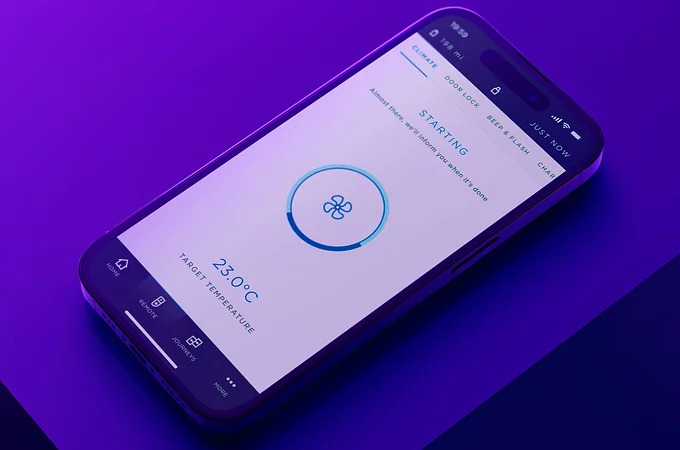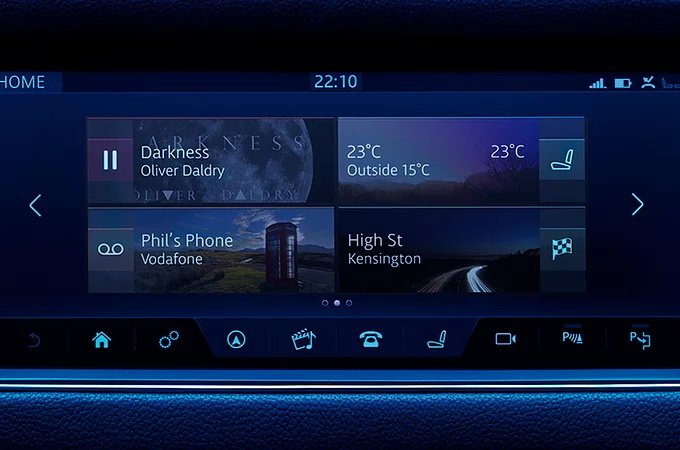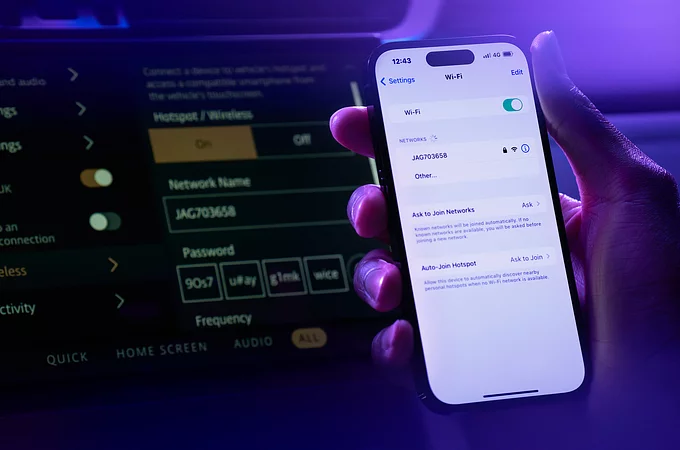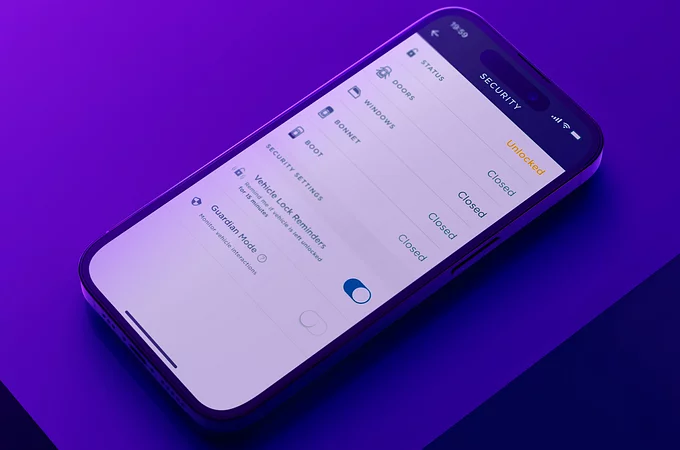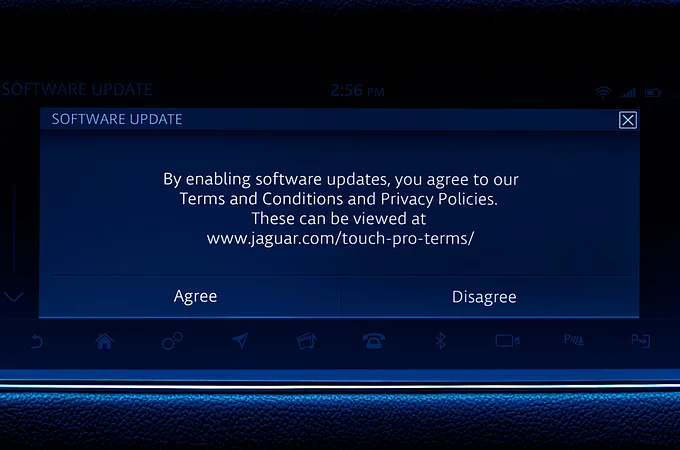- TULAJDONJOG
- ELEKTROMOS JÁRMŰ-TULAJDONOSOK KÉZIKÖNYVE
- SZERVIZ, KARBANTARTÁS, JAVÍTÁS
- GARANCIA & ROADSIDE ASSISTANCE
- Tartozékok
- DEF & ADBLUE
- INCONTROL
- ALL WHEEL DRIVE
- SZOFTVERFRISSÍTÉSEK
- PICK-UP & DELIVERY
- TÉLI KERÉKTÁRCSÁK ÉS GUMIABRONCSOK
- INFOTAINMENT RENDSZEREK
- ELECTRONIC VEHICLE HEALTH CHECK
- TULAJDONOSOKNAK - GYAKRAN ISMÉTELT KÉRDÉSEK (FAQ)
- INFOTAINMENT RENDSZEREK
TOUCH GY.I.K.

Itt megtalálja a választ a Jaguar infotainment rendszerekkel és online szolgáltatásokkal kapcsolatos leggyakoribb kérdésekre.
IGUIDE

TOUCH PRO & TOUCH PRO DUO
How do I configure/edit the customisable homescreen?
To add a shortcut/widget press and hold your finger down on an empty part of the homescreen. To move a shortcut/widget simply tap on the edit icon at the bottom of the Touchscreen. Tap on + to select the area you would like to place the new shortcut/widget.
To delete a shortcut/widget, drag it to the bottom of the Touchscreen where a large delete bar will appear.
To move a shortcut/widget between homescreens, drag it to the side of the screen – at this point the next/previous homescreen is shown. Release pressure on the shortcut/widget when in the desired position.
Scalable shortcuts/widgets can be resized by clicking on the resize icon shown in lower right corner of the shortcut/widget in edit mode.
Please note that you can only configure/edit the customisable homescreen(s) when your vehicle is stationary.
Miért nem tudok minden gyorsindító ikont / widgetet átméretezni a testre szabható nyitóképernyőn?
Egyes gyorsindító ikonok / widgetek nem vagy csak korlátozott mértékben méretezhetők át. Ez azért van, nehogy csorbuljon a gyorsindító ikon / widget funkcionalitása - például nehogy túl kicsire állítsuk.
Létrehoztam saját képernyőmet - beállíthatom ezt alapértelmezett nyitóképernyőnek?
Igen, létrehozhatja saját nyitóképernyőjét, amire a Nyitóképernyő gombot megnyomva visszalép a rendszer. Lépjen be a 'Beállítások'-ba > Nyitóképernyő beállítások
Ha egyszer megnyomja a Nyitóképernyő gombot, visszatér az alapértelmezett nyitóképernyőre. Ha kétszer nyomja meg a gombot, a rendszer megjeleníti az összes képernyőt, beleértve az extra funkciókat tartalmazó képernyőt. Ezzel a funkcióval jóval gyorsabban férhet hozzá az egyes oldalakhoz, ha már több oldalt is hozzáadott a rendszerhez.
Hány nyitóképernyőt hozhatok létre?
A gyárban beállított nyitóképernyőn kívül négy további képernyőt hozhat létre.
Testre szabhatom a gyárilag beállított nyitóképernyőt?
Nem, az oldal nem szabható testre.
Használhatom a saját háttérképemet?
Jelenleg kizárólag előre beállított háttérképek közül válogathat.
What’s the function of the small square icons inside each quadrant on the homescreen?
The small square icon placed to the side of the main feature panels, provides a shortcut to a specific feature. For example, your voicemail, seat controls, set/cancel navigation guidance, play/pause etc., depending on the media source you’re using.
Milyen funkciókat irányíthatok a kormánykeréken elhelyezett kezelőszervekkel?
Az autó felszereltségétől függően a következő Touch Pro funkciók irányíthatók a kormánykerékről:
- Hangerő-szabályozás a következő funkciókhoz: Médialejátszó, Telefon, Tolatóradar visszajelzés, Navigáció, Hangvezérlés visszajelzés.
- A médiaforrások között az üzemmód gombbal válthat, autója felszereltségétől és az éppen rendelkezésre álló forrásoktól függően pl. televízió, rádió, Bluetooth média, iPod, USB.
- A balra/jobbra gombok segítségével válthat a zeneszámok, illetve a kedvenc TV/rádió csatornák között. Megjegyzés: a balra/jobbra gomb hosszas megnyomásával indítható a rádió csatornakeresés.
Az új virtuális műszeregységen keresztül is kiválasztható a médiaforrás, a kedvenc TV/rádió adók vagy böngészhető a legutóbbi telefonhívások listája. Ehhez nyomja meg a Menü/OK gombot a kormánykeréken, majd görgessen le a megfelelő opcióhoz, pl. Kedvencek, Forrás, Legutóbbiak. A kívánt almenü kiválasztásához kattintson a Menü/OK gombra. A kormánykeréken található fel/le kezelőszervek segítségével görgessen a kívánt tételig, majd a Menü/OK gombot megnyomva válassza ki a telefonszámot, a kedvenc csatornát vagy a forrást.
Miért nem tudom beállítani az időt?
Az időt a jármű pillanatnyi helyzete alapján automatikusan a GPS műholdakhoz igazítja a rendszer. Ezért amint menet közben áthalad időzóna-határokon vagy hatályba lép a téli/nyári időszámítás, a rendszer automatikusan frissíti a pontos időt. Ez teszi lehetővé, hogy a valós idejű forgalom-információs rendszer a lehető legpontosabban működjön, és az összes elküldött adat megfeleljen az aktuális utazás körülményeinek.
Az aktuálisan használt funkciótól függően a Beállítások gombra kattintva más lehetőségek jelennek meg. Mi ennek az oka?
Egyszerűbb hozzáférést kívántunk biztosítani az általános beállításokhoz, valamint az olyan, gyakran használt beállításokhoz, mint a kijelző vagy az audiorendszer. Ezért minden fő funkción belül beállítás ikon (két fogaskerék) található az érintőképernyő alján. Ezt a gombot megnyomva megjeleníthető az adott funkció beállítási képernyője.
Felül egy nagyméretű, az aktuális funkció függvényében dinamikusan változó gomb található. Ha például a Navigációs funkciót használja, a navigációs beállítások jelennek meg. Alul az érintőképernyő automatikus fényerejének felülbírálására vagy kikapcsolására szolgáló kezelőszervek találhatók. Az alul elhelyezett két nagy gomb az Összes beállítás és az Audio beállítások elérésére szolgál.
A visszalépés gomb nem mindig a legutóbb használt funkcióhoz / képernyőhöz visz vissza. Mi ennek az oka?
A Touch Pro nem időrendi, hanem hierarchikus elv szerint lép vissza az előzményekre, így Ön kevesebb lépésben navigálhat. A rendszer a különböző szinteken lépdel vissza, nem pedig a legutóbb használt funkcióhoz viszi vissza a felhasználót.
Hány kedvenc TV/rádió csatornát érhetek el közvetlenül a menüből a kormánykeréken elhelyezett kezelőszervekkel?
A virtuális műszerfal kijelzőn keresztül a kedvenc csatornák listájának első 14 eleme jeleníthető meg. Ha az Ön által kívánt csatorna nem elérhető, átrendezheti a lista sorrendjét, miután megállt a jármű.
Hogyan módosíthatom, hogy milyen információ jelenjen meg a multitasking panelen?
Bármely panelen felfelé vagy lefelé simítva a következők között válthat át:
- Navigációs rendszer
- Telefon
- Médialejátszó
- Időjárás (Connect Pro esetén, ha támogatott)
- Hírek (Connect Pro esetén, ha támogatott. Piacfüggő szolgáltatás)
A masszázsülés önmagától bekapcsol, ezt hogyan szüntethetem meg?
Elképzelhető, hogy véletlenül bekapcsolta az automatikus masszázs funkciót. Lépjen be a 'Beállítások'-ba > Összes beállítás > Funkciók > Ülések > Automatikus masszázs.
Milyen hosszú a masszázsprogram?
Egy teljes masszázs 10 percig tart.
Which features can I control with the new Voice Recognition System?
Jaguar’s Voice Recognition System allows safer access to your media and phone systems. To activate voice recognition, press the voice control button on the steering wheel.
A hangvezérlés miért nem ismer fel egyes rádióállomásokat?
Ez olyankor fordulhat elő, ha több rádióállomásnak is hasonló neve van. Ilyenkor a rendszer megjeleníti a lehetséges állomások listáját, amiből választhat. Bökjön rá a kívánt rádióállomásra vagy mondja ki annak sorszámát.
Vagy mondja ki az állomás teljes nevét, pl: "Hangolj a BBC Radio 1-re", ahelyett, hogy csak annyit mondana: "Hangolj a Radio 1-re". Kedvenc állomásaihoz hangcímkéket rendelhet hozzá.
Miért nem tudom a hangvezérléssel szabályozni a klímaberendezést?
A Jaguar hangvezérlési rendszere segít kiküszöbölni az olyan feladatokat, amelyeket máskülönben csak több lépcsőben lehetne végrehajtani. A legtöbb esetben a klímaberendezés szabályozásához elegendő egyetlen gombnyomás - a hangvezérlés ebben az esetben bonyolultabb volna.
Módosíthatom a hangvezérlési rendszer nyelvét?
A hangvezérlés nyelvét a rendszer nyelve határozza meg. Ha módosítani szeretné a hangvezérlés nyelvét, az autó beállítások menüben állítsa át a rendszer nyelvét.
A hangvezérlés beállításai között a megerősítés és visszajelzés kezelőszervei is megtalálhatók. Mik ezek?
Ha a "Hangvezérlés megerősítés" opció aktív, a hangvezérlési rendszer megismétli az Ön által adott szóbeli parancsot. Miután például Ön azt mondja, "Telefon haza", a rendszer megismétli: "Telefonálás haza." Ha letiltja ezt a funkciót, azzal felgyorsíthatja a parancs végrehajtását. A "szóbeli visszajelzés" aktiválása esetén a rendszer tippeket ajánl, hogy milyen parancsot adhat neki. Ha már kiismerte a rendszer működését, kapcsolja ki ezt a funkciót, és ezzel felgyorsíthatja a hangvezérlés reakcióidejét. Bizonyos helyzetekben a rendszer akkor is további beavatkozást kér Öntől, ha kikapcsolta a "szóbeli visszajelzés" funkciót.
Can the web browser be used while the vehicle is in motion?
No. To reduce the possibility of driver distraction, the browser cannot be used whilst the vehicle is in motion. Video is also not supported in the browser.
A kétujjas nagyítás navigációs funkcióban működik, de a böngészőben nem, miért?
A weboldal nagyításához a böngésző kezelősávján válassza a nagyítás opciót.
Miért van az, hogy időnként nehéz megnyomni a weboldal felső szélén lévő gombokat?
Próbáljon nagyítani: nyomja meg kétszer a '+' gombot az érintőképernyőn.
Forgalmas út mentén parkolva miért kapok olykor "autó mozgásban" riasztást, és miért nem férek hozzá a funkciókhoz?
Az autó biztonsági szabályozása és a közlekedési rendszabályok egyaránt így követelik meg.
Ha jár a motor, függetlenül attól, hogy milyen fokozatban van a sebességváltó, nem tekinthető minden esetben állónak, mozgásérzékelő rendszerünk folyamatosan ellenőrzi az autót.
A jogszabályok értelmében bizonyos funkciókat fel kell függesztenünk, amint mozgásba lendül az autó. Egyes esetekben akár a legkisebb mozgás is beindíthatja ezt. Ilyen helyzetben húzza be a kéziféket vagy lépjen rá az üzemi fékre.
Amikor tolatás után ismét előremenetben haladok, az érintőképernyőn megjelenik a Parkolóradar képernyője - hogyan rejthetem el?
Ha átmenetileg szeretné lekicsinyíteni az ablakot, ugyanakkor fenntartaná a hangjelzéseket, kattintson a parkolóradar ablak felső sarkában látható keresztre.
A parkolóradar teljes kikapcsolásához nyomja meg a Parkolóradar gombot. Típustól függően ez a gomb az érintőképernyő alján vagy a tetőkonzolon található.
Amint a gépkocsi sebessége meghaladja a 16 km/órát, a parkolóradar automatikusan kikapcsol.
Miért mindig a tolatókamera képe jelenik meg, amikor hátramenetbe kapcsolom a váltót? Miért nem a 360 fokos kamera képe jelenik meg, ha legutóbb azt a nézetet használtam?
Ennek biztonsági okai vannak. A hátsó kamera látószöge jóval szélesebb, amikor egykamerás üzemben használjuk. A hátsó kamera hatékonyabban hívja fel a vezető figyelmét a holttérben közeledő járművekre.
Mi a vezetési pontszámom?
Bizonyos esetekben elképzelhető, hogy valakinek magas a vezetési pontszáma, de kedvezőtlen az üzemanyag-fogyasztása - például ha sűrű forgalomban vezet. Ha a vezetési pontszám eléri a 100%-ot, az adott utazás során a lehető legtakarékosabban autózott. Ha viszont 50% a pontszám, az arra utal, hogy más vezetési stílussal számottevően kedvezőbb fogyasztást érhetne el.
Miért van az, hogy a vezetési pontszámom magas, de az üzemanyag-fogyasztási értékem rossz?
Bizonyos esetekben elképzelhető, hogy valakinek magas a vezetési pontszáma, de kedvezőtlen az üzemanyag-fogyasztása - például ha sűrű forgalomban vezet. Ha a vezetési pontszám eléri a 100%-ot, az adott utazás során a lehető legtakarékosabban autózott. Ha viszont 50% a pontszám, az arra utal, hogy más vezetési stílussal számottevően kedvezőbb fogyasztást érhetne el.
TOUCH & TOUCH PLUS
A GYIK oldalakon megtalálja annak leírását, hogy hogyan frissítheti SD kártyáját. Ha más kérdése van, kérjük, régebbi rendszereinkkel kapcsolatban kérjen segítséget egy értékesítő munkatárstól.
What is Map Updater?
The Map Updater is a software tool for PC and Mac. It is used for downloading new map data and related content for the Navigation system.
Hol található az SD kártya?
A térkép SD kártyának a jármű SD kártya nyílásában kell lennie. Ha nem tudja, hol található ez a nyílás, tájékozódjon a Felhasználói kézikönyvben.
A térképfrissítő miért nem észleli az SD kártyámat?
A térképfrissítő kizárólag kifejezetten a navigációs rendszerhez fejlesztett, érvényes SD kártyát ismeri fel. Egyéb SD kártyákat nem ismer fel. Ha az SD kártya sérült vagy az adatokat a térképfrissítőn kívül bármilyen más módon módosították, előfordulhat, hogy a rendszer nem ismeri fel az SD kártyát. Érdemes azt is ellenőrizni, hogy számítógépének memóriakártya-olvasója megfelelően működik-e.
Hogyan ellenőrizhetem a térképfrissítések elérhetőségét?
A térkép SD memóriakártyát a térképfrissítővel alkalmazva ellenőrizheti a rendelkezésre álló frissítéseket. A térképfrissítő automatikusan észleli, ha a csatlakoztatott SD kártyához frissítés áll rendelkezésre, és felajánlja, hogy letölti és telepíti ezeket a frissítéseket.
Naprakész a térképfrissítő programom?
A térképfrissítő minden egyes futtatáskor automatikusan ellenőrzi a frissítéseket.
Miért látható az alvázszámom a térképfrissítőben?
Az alvázszám (VIN) minden legyártott gépkocsihoz hozzárendelt, egyedi azonosító szám. Az alvázszám megtalálható a szélvédő tövében látható módon, a jármű bal oldalán rögzített táblán vagy címkén. A térképfrissítő az aktiválás során az alvázszám alapján engedélyezi a térképhasználat át nem ruházható licenszjogát az autóban.
Milyen operációs rendszereket támogat a térképfrissítő?
A térképfrissítő jelenleg a Microsoft Windows 7, 8 és 10 verziókat, valamint a Mac OS X 10.8 és későbbi verziókat támogatja.
Személyes adataimat tárolhatom az SD kártyán?
A térkép SD kártyát kizárólag a navigációs rendszerrel szabad használni. A kártyán ne tároljon egyéb adatot! Az SD kártya tartalma kizárólag a térképfrissítőn keresztül változtatható meg. Amennyiben más adatot tárol az SD kártyán, vagy engedély nélkül módosítja az SD kártyán tárolt adatokat, az fennakadást okozhat a navigációs rendszer használatában, és érvénytelenítheti járműve garanciáját.
Miért nem ismeri fel az autóm az SD kártyát?
Ha a jármű nem ismeri fel a térkép SD kártyát, ellenőrizze, hogy nincs-e zárolva a memóriakártya (apró kapcsoló a kártya oldalán), valamint, hogy helyesen illesztették-e azt be a jármű SD kártyaolvasójába. Ha megfelelően helyezték be, kérjük kapcsolja le a gyújtást, csukja be az ajtókat, majd zárja be az autót. Várjon két percet, mielőtt újraindítaná a gépkocsit. Ha a rendszer még ekkor sem ismeri fel az SD kártyát, jegyezze fel az esetleges hibaüzeneteket, és vegye fel a kapcsolatot márkakereskedőjével.
Miért vannak egyes opciók szürkével jelölve?
A térképfrissítő automatikusan észleli a csatlakoztatott SD memóriakártya tartalmát. Az egyes gombok és/vagy funkciók elérhetősége az SD kártya tartalmától függhet.
Miért nincs alvázszám társítva az SD kártyához?
Ez az üzenet arra utal, hogy a térképfrissítő nem talált alvázszámot (VIN) a kártyán. Kérjük, forduljon márkakereskedőjéhez.
Új telepítéskor törlődnek a régi térképek?
Igen, az új térképek törlik a régi térképverziókat.
Félbeszakíthatok egy folyamatban lévő letöltést és telepítést?
Nem, a letöltési és telepítési folyamatnak teljesen végbe kell mennie, hogy az SD kártyán biztosítsuk az egységes és érvényes térképtartalmat. Kérjük, amíg folyamatban van a letöltés és a telepítés, ne zárja be a térképfrissítőt, és ne távolítsa el az SD kártyát.
Mi a tennivaló, ha az SD kártya elveszett, megsérült vagy tönkrement?
Ilyen esetben új SD kártyát kell rendelnie. További tájékoztatásért kérjük, forduljon márkakereskedőjéhez.
Létezik telefonos ügyfélszolgálat, ahol segítséget kérhetünk?
További segítségért kérjük, forduljon márkakereskedőjéhez.
SZÓRAKOZTATÁS & MÉDIA
In the Radio feature, are ‘Favourites’ similar to pre-sets?
Yes, your radio’s ‘Favourites’ provide a single list of all your favourite radio stations regardless of band e.g. FM, AM DAB – making it easy to navigate to your favourite station. (Previous systems required you to switch radio bands before selecting the pre-set.)
You can also add your favourite radio stations as a shortcut on one of your customised homescreens.
Alternatively press the voice recognition button on the steering wheel and use a voice command to find the station.
Hogyan adhatok hozzá rádióállomást a Kedvenceimhez?
A "Most szól" képernyőn vagy a rádió "Lista keresése" képernyőjén érintse meg a csillag ikont. Amikor a körvonalas csillag helyén teli csillag jelenik meg, a rendszer felvette az állomást a kedvencek közé. A csatornák a felvétel sorrendjében kerülnek a listára.
Módosíthatom a Kedvencek lista sorrendjét?
Igen. Nyomja meg a képernyő alján található Szerkesztés ikont, majd a kívánt csatornára bökve azt új helyére húzhatja a listában. (Ez csak álló járműnél lehetséges.)
Hogyan távolíthatok el csatornák a Kedvencek listáról?
Érintse meg a csillag ikont: ha ismét körvonalasra vált, a rendszer törölte a rádióállomást a kedvencek közül.
Hogyan válthatok rádióállomások között a Media menüben?
Média nézetben az érintőképernyő közepén balra/jobbra simítva válthat rádiócsatornát, TV állomást vagy zeneszámot.
A média könyvtár hogyan rendezi sorba az FM csatornákat?
A 'Keresés' opciót választva a 'Most szól' rádióképernyőről, a rendszer hullámhossz szerinti sorrendben megjeleníti az összes elérhető FM állomást. Ha név szerint szeretné átrendezni az állomások listáját, ezt is beállíthatja a Rádió beállítások menüpontban.
Hány kedvenc TV/rádió csatornát érhetek el közvetlenül a menüből a kormánykeréken elhelyezett kezelőszervekkel?
A virtuális műszerfal kijelzőn keresztül a kedvenc csatornák listájának első 14 eleme jeleníthető meg. Ha az Ön által kívánt csatorna nem elérhető, átrendezheti a lista sorrendjét, miután megállt a jármű.
What capacity USB sticks can be used?
Up to 128GB.
Please note that before any USB stick can be used you will need to reformat it as FAT32. Please make sure you save any data on the USB stick as reformatting will erase all data.
Használhatok hordozható háttértárolókat?
Nem javasoljuk, mivel a meghajtók áramfelvétele jelentősen változó.
Milyen médiaformátumokat támogat a video- és zenei lejátszó?
A Touch Pro audio és video formátumok széles körét támogatja:
Audio formátumok: AAC, Dolby, DTS, FLAC, MPEG 1, 2, 3, WMA, PCM, WAV, Apple Lossless
Video formátumok: AVI, DV, 1, 2, 4, beleértve DivX, Xvid és QuickTime, H.263, H.264, WMV, MKV
A rendszer támogatja az USB 3.0 szabványt?
Igen.
Can I view more than one TV channel in my vehicle?
Depending on your vehicle’s specification and the reception quality, it may be possible to view up to three channels simultaneously.
Multiple TV antennas located in the vehicle’s architecture make it possible to view one channel on the left rear screen, a second on the right rear screen, and a third on the front Touchscreen. However the front Touchscreen is only viewable if the vehicle is stationary – once the vehicle is moving only the audio will play.
When one TV channel is being viewed, the signal from multiple antennas combines to help provide a stronger signal and improve picture quality.
Amikor DVD-lemezt helyezek a meghajtóba, miért nem indul el automatikusan a lejátszás?
A pillanatnyilag hallgatott médiaforrás félbeszakításának elkerülése. Ez a funkció különösen hasznos hátsó multimédia rendszerrel felszerelt típusoknál. Ebben az esetben, hogy ne zavarják a többi utast, a hátsó képernyőkön lejátszott DVD hangját vezeték nélküli fejhallgatón keresztül élvezhetik az utasok.
Can I control and monitor content on the rear screens from the front of the vehicle?
Yes, select the media playing screen from the front Touchscreen and tap ‘rear media’. You can now see what each screen is currently playing.
From this screen, the front passenger can also change media sources and/or channels/stations/tracks, depending on the source in use.
The driver can also choose to listen to the same audio as the Rear Seat Entertainment over the cabin audio. At this point the rear passengers will have full control of the cabin audio volume.
Please note that only front or rear passengers can have access to the volume control at one time. It’s not possible for the volume to be adjusted from both the rear and front of the vehicle simultaneously.
Milyen funkciókat kínál az új hátsó multimédia rendszer?
A hátsó multimédia rendszer a következő jellemzőkkel bír:
- 2 x HD 10.2” 16:9 kijelző, amelyek használaton kívül elrejthetők
- Vadonatúj kezelőfelület
- Változatos kapcsolódási lehetőség a különböző készülékek (okostelefonok , táblaszámítógépek, stb.) csatlakoztathatósága érdekében:
- 2x USB 3.0 aljzat
- 1x HDMI aljzat
- 1x kettős célú HDMI / MHL bemenet
- Képernyőn keresztül elérhető kezelőfelület a médiatartalmakhoz, a klímaberendezéshez, valamint a fűthető/hűthet ülésekhez (jármű felszereltségétől függően.)
- Az első ülésen utazók esetében felügyeleti rendszer ellenőrzi vagy szabályozza a használatot
- A vezeték nélküli fejhallgatók támogatják a Dolby Virtual Surround hangzást
Az új navigációs rendszer (Japánban nem elérhető) a következő jellemzőkkel bír:
- A teljes utazásra vonatkozó állapot információ
- Teljes keresés és térkép böngészés (online keresés, amennyiben a jármű rendelkezik mobil adatkapcsolattal)
- Műholdkép (adatkapcsolat szükséges)
- Egy olyan funkció, amely lehetővé teszi, hogy a hátul utazók úti célt ajánljanak a vezetőnek
A hátsó média "felügyeleti" képernyőn mi a szerepe a zár gombnak?
Ez zárolja a távirányítót, és megakadályozza, hogy a hátul utazók szabályozzák a hangerőt, vagy csatornát váltsanak. Ez különösen hasznos, ha fiatal gyerekeket szállítunk az autóban.
A hátsó ülésről szabályozhatom / lenémíthatom a fedélzeti audiorendszer hangerejét?
Amennyiben a fedélzeti audiorendszer zenét játszik le, a hátul utazók részére hangerő-szabályozási jogosultság biztosítható. Ilyenkor igény szerint a távirányítóról szabályozható vagy némítható a hangerő.
Amennyiben a hátul utazók a vezeték nélküli fejhallgatókkal használják a hátsó médialejátszót, a hangerőt a fejhallgatók oldalán elhelyezett vezérlővel szabályozhatják.
Will the app be automatically available?
Yes, Online Media will appear in the Source Selection list.
Mely régiókat támogatja a rendszer?
Az Online média az Egyesült Államokban, az Egyesült Királyságban, Franciaországban, Olaszországban, Németországban, valamint Spanyolországban elérhető.
Mikor lesznek elérhető további zenei streaming szolgáltatások.
Az egyéb zenei streaming szolgáltatásokra vonatkozóan közleményt adunk ki, amikor azok elérhetővé válnak.
Miért nincs Online média szolgáltatás az autómban?
Az Online Media bizonyos 2017 szeptembere után gyártott Jaguar és Land Rover típusokon jelenik meg. Amennyiben járműve ennél régebbi, az Ön számára nem lesz elérhető az alkalmazás.
Mi az a Live / InControl felhasználói fiók?
A fiók az InControl portálon keresztül hozható létre, és az itt megadott adatokkal léphet be autójában a Live szolgáltatásba is.
- Link Jaguar járművekhez: https://incontrol.jaguar.com/jaguar-portal-owner-web/login
- Link Land Rover járművekhez: https://incontrol.landrover.com/jlr-portal-owner-web/select
Mely Jaguar Land Rover vezérlők elérhetők az Online médialejátszóban?
Az Online médialejátszó elsődleges nézeti felülete a műszeregység kijelzője. Az ügyfél továbbra is hozzáférhet a JLR állapot információkhoz a főképernyőn. A műszeregységen, valamint - Velar esetén - az alsó képernyőn szintén megjelenik az Online médialejátszó. A kijelzőn az elsődleges ablak az Online médialejátszó megjelenítésére szolgál. A másodlagos ablak (az "oldalsó panel") lehetővé teszi, hogy a felhasználó átlépjen más fedélzeti alkalmazásokba, vagy az Online médialejátszó más elemeibe (pl. lejátszási listák vagy előzmények.)
Az Online médialejátszót vezérelhetem szóbeli utasításokkal?
A rendszer lehetőséget kínál arra, hogy a kormánykeréken elhelyezett Voice gombot megnyomva az ügyfél a Jaguar Land Rover hangvezérlő rendszerén keresztül aktiválja az Online médialejátszót ("Indítsd el az Online médialejátszót", vagy "Indítsd el a lejátszót.") A továbbiakban azonban az Online médialejátszó kizárólag az érintőképernyőről vezérelhető.
Milyen nyelveken elérhető az Online médialejátszó?
Az Online médialejátszó harmincegy nyelven lesz elérhető. A szolgáltatói tartalmat még nem fordították le.
Miért nem játszható le mindig a tartalmam?
A tartalom elérhetősége a hálózat erősségén is múlik, mivel a rendszer online streameli a zenét. Az Online médialejátszó használatakor ügyeljen a stabil hálózati kapcsolatra.
A TuneIn-ben kapott keresési eredmények miért nem azonosak, ha kétszer keresek rá ugyanarra?
A TuneIn eredmények a világszerte működő, élő rádióadókra épülnek, ezért eltérhetnek.
Hogyan állíthatom be az összes dalt / egy egész albumot ismételt lejátszásra?
Ez automatikusan megtörténik. Az ismétlés funkció mindig aktív, ezért az egyetlen választható lehetőség a 'Jelenleg játszott dal ismétlése'.
A Gracenote adatbázis frissíthető az újonnan kiadott lemezekkel?
A legújabb szoftver-frissítésekkel kapcsolatban vegye fel a kapcsolatot márkakereskedőjével.
Amikor a médialejátszó képernyőn megnyomom a bekapcsoló gombot, a képernyő nem kapcsol ki, csak átvált a nyitóképernyőre. Mi ennek az oka?
A kényelmes használat érdekében automatikusan megnyílik a nyitóoldal, hogy Ön egy másik funkcióra válthasson.
A körhinta nézetet választottam, a zeneszámok mégis listában jelennek meg, miért?
A körhinta nézet kizárólag a Sirius XM műholdas rádió (csak USA és Kanada), a médiakönyvtár és az USB pendrive esetében lehetséges.
A médialejátszó jelforrások időnként eltérő pozícióban jelennek meg, mi ennek az oka?
A médialejátszóban megjelenített források a pillanatnyilag (fizikailag vagy vezeték nélkül) elérhető forrásokat tükrözik. Mivel ezek utazásról utazásra változhatnak, a forrásokat dinamikusan, felhasználás alapján rendezi sorrendbe a rendszer. A rádió mindig a felső sarokban kap helyet. A rádió mellett mindig a legutóbb használt forrás látható, és így tovább. Ha egy forrás nem elérhető, nem jelenik meg a listában. Ha például pillanatnyilag nincs csatlakoztatva USB pendrive, nem is látható a forráslistában.
ALKALMAZÁSOK
Can I buy InControl Apps for my current vehicle?
Currently it is only possible to have InControl Apps on a new vehicle. InControl Apps is selected when the vehicle is ordered, as the hardware is fitted at the factory. Future options are being explored.
Használt Jaguart vásároltam, amelyben benne van az InControl alkalmazások funkció. Csatlakoztathatom ehhez a saját okostelefonomat?
Igen. Nincs más dolga, mint letölteni a telefonra az InControl alkalmazások applikációt, és az InControl alkalmazások teljes körűen rendelkezésére áll.
Letölthetek más régiókban elérhető alkalmazásokat?
Ha az okostelefon Opciók fülén módosítja saját régióját, a más térségekben elérhető alkalmazásokat is látni fogja. Ezeket azonban csak akkor töltheti le, ha azok saját régiójában is elérhetők. Megjegyzés: az alkalmazás elérhetősége nem garantálja, hogy az Ön által kívánt nyelven használhatja majd az alkalmazást.
Mennyibe kerül az InControl alkalmazások?
Az InControl alkalmazások igénybe vétele egyszeri kiadással jár, mivel a rendszerhez szükséges hardvert a gyárban szerelik be az autóba. A költségekről érdeklődjön helyi márkakereskedőjétől. Az InControl alkalmazások ingyenesen letölthető a Google Play és Apple App Store áruházakból. Bizonyos külső fejlesztők által kínált alkalmazások esetén előfordulhat, hogy a felhasználónak meg kell azt vásárolnia, vagy elő kell rá fizetnie.
Miért nem jelenik meg az összes alkalmazásom az InControl alkalmazásokban?
Kizárólag a Jaguar ellenőrzési folyamatán átesett, jóváhagyott alkalmazások használhatók az InControl alkalmazásokkal.
Frissítettem a telefonomat, és most nem működik az InControl alkalmazások.
Minden tőlünk telhetőt megteszünk annak érdekében, hogy az InControl alkalmazások kompatibilis legyen a legújabb operációs rendszerekkel. Próbálja meg újratelepíteni az okostelefonos alkalmazást készülékére.
Az InControl alkalmazások mobil adatforgalmat használ?
Igen. Azt javasoljuk, hogy az InControl alkalmazások használatára szolgáló összes okostelefonra kössenek megfelelő mobil adatszerződést.
Amikor hangvezérlést használok, a digitális műszeregység miért mutatja azt, hogy hívás van folyamatban?
Amikor hangvezérlési folyamatot indít, a telefon egy virtuális telefonhívást kezdeményez (költség nélkül), így férve hozzá a jármű fedélzeti mikrofonjaihoz.
Egynél több telefonra is telepíthetem az InControl alkalmazásokat?
Igen. Az összes olyan, kompatibilis okostelefon képes csatlakozni az érintőképernyőhöz, amelyre telepítik az InControl alkalmazásokat. Ugyanakkor egyszerre csak egy készülék csatlakozhat.
MI történik, ha nem áll rendelkezésre adatkapcsolat?
Amennyiben rossz lefedettségű területen (pl. távoli vagy vidéki területeken) használja az InControl alkalmazásokat, az alkalmazás felugró ablakban tájékoztatja, ha egy végrehajtandó funkcióhoz nem áll rendelkezésre adatkapcsolat.
Bármilyen Jaguar gépkocsiban használhatom az InControl alkalmazásokat?
Az InControl alkalmazásokat a jármű megrendelésekor kell igényelni, mivel az ahhoz szükséges hardvert a gyárban építik bele az autóba. A járművek rendelkezésre állásáról kérjük, érdeklődjön helyi márkakereskedőjétől.
Should I download InControl Apps and any updates via Wi-Fi?
InControl Apps and any updates can be downloaded over a 3G connection. Downloading over Wi-Fi is recommended to reduce data costs and ensure a good connection.
Hogyan telepíthetek kompatibilis alkalmazást?
Okostelefonján nyissa meg az InControl alkalmazást, és görgesse át a "nem telepített alkalmazások" listáját, amíg meg nem találja a telepíteni kívánt alkalmazást. Az alkalmazás kiválasztásakor telefonkészülékétől függően átlép a Google Play vagy Apple App Store áruházba. Töltse le és telepítse az alkalmazást a szokásos módon. Amint legközelebb csatlakoztatja okostelefonját autójához, az új alkalmazás ikonja megjelenik a "telepített alkalmazások" területen.
Szükség lesz felhasználói fiókra bizonyos alkalmazások használatához?
Erősen javasoljuk, hogy amennyiben bármilyen külső szolgáltatótól származó alkalmazást tölt le a Google Play vagy Apple App Store áruházból, azt először a telefonon nyissa meg, mielőtt csatlakoztatná a járműhöz. Elképzelhető, hogy az alkalmazásban jóvá kell hagyni bizonyos engedélyeket, vagy fiókot kell létrehozni, mielőtt az autóban használni lehetne.
Az InControl alkalmazások használatakor a hang miért az Android rendszerű telefonom hangszóróján keresztül szólal meg, és nem a fedélzeti audiorendszerből?
Az Android rendszerű telefonokat Bluetoothon és USB-n keresztül egyaránt a Touch Pro rendszerhez kell csatlakoztatni.
Az InControl alkalmazást telepítettem a telefonomra, de nem akar csatlakozni a járműhöz
Amikor telefonját a járműhöz csatlakoztatja, ügyeljen, hogy készüléke ne legyen lezárva; nyissa ki / távolítsa el az esetleges tokokat vagy védőburkolatokat (egyes tokok csukott állapotban zárolják a telefont); ellenőrizze, hogy minden nyitott alkalmazást bezárt-e, valamint csatlakoztassa készülékét a kifejezetten erre a célra szolgáló InControl Apps USB aljzathoz (jelölve). Amennyiben mindezek után sem oldódik meg a probléma, a www.landrover.com weboldalán keresse fel a kompatibilitási aloldalt, és ellenőrizze, hogy telefonkészüléke kompatibilis-e a szolgáltatással.
El kell indítanom az alkalmazást, mielőtt az autóhoz csatlakoztatnám a telefont?
Nem. Az iPhone esetén, ha az alkalmazás nem fut eleve, a telefon felugró üzenetben figyelmezteti, hogy nyissa azt meg. Android rendszerű telefonon válassza a "mindig engedélyez" opciót, amikor a rendszer erre rákérdez. Ezzel elejét veheti a későbbi ellenőrzéseknek. Ne feledje: telefonjának feloldott állapotban kell lennie a csatlakozás során. Miután telefonját csatlakoztatta, nincs tennivalója a készülékkel.
A telefonom csatlakozik, és látom az alkalmazásokat, de a fedélzeti hangszórókból nem jön ki hang. Hogyan csatlakozhatok a Bluetooth-hoz?
A telefon csatlakoztatásakor az érintőképernyőn megjelenik egy választómenü "Megtekintés", és "Bluetooth beállítások" lehetőségekkel. Hogy az InControl alkalmazásokon keresztül hozzáférhessen a hanghoz, a telefonnak Bluetoothon keresztül kell csatlakoznia a járműhöz. Válassza a "Bluetooth beállítások" lehetőséget, majd a további utasításokat követve párosítsa telefonját. Az ezt követő csatlakozások alkalmával a "Bluetooth beállítások" választási lehetőség helyett a "Megtekintés és hallgatás" opció jelenik meg, amikor a telefon Bluetoothon keresztül csatlakozik, ám nem az az aktív audio jelforrás. Amennyiben ezt követően sem hallgató hang, a jaguar.co.uk tulajdonosok számára fenntartott részén leírt lépéseket követve ellenőrizze, hogy telefonját valóban párosította-e az autójával. Szintén ellenőrizze, hogy a hangerő se a telefonon, se a járműben ne legyen túl alacsonyra állítva.
Az InControl alkalmazások mozgó járműben is használhatók?
Biztonsági okból az InControl alkalmazások bizonyos elemei menet közben korlátozottan vagy egyáltalán nem használhatók.
Telefonáltam, és fel kellett oldanom az iPhone-omat, mielőtt újra használni tudtam volna az InControl alkalmazásokat. Miért?
Ez az Apple biztonsági funkciója. Amennyiben a telefonhívás időtartama meghaladja az "automatikus lezárás" késleltetési beállítását, a telefon akkor is lezárja magát, ha egyébként az InControl alkalmazásokhoz van csatlakoztatva. Beállíthatja iPhone-ján, hogy az soha nem zárja le magát automatikusan. Ehhez lépjen be a: Beállítások> Általános > Automatikus telefonzár opcióba, és válassza a "Soha" lehetőséget. Figyelem! Az automatikus telefonzár "Soha" beállítása nem minden helyzetben elérhető a telefonon - például, ha az iPhone készüléken vállalati adminisztrátori beállításokat alkalmaztak, és feloldásához PIN kódot kell megadni.
Amikor csatlakoztatom a telefonomat, minden alkalommal megjelenik egy felugró ablak a készüléken, amiben jóvá kell hagynom a csatlakozást. Ezt hogyan tudom elkerülni?
iPhone esetében nyomja meg a Home gombot, mielőtt csatlakozna az InControl alkalmazásokhoz. Android készüléken a felugró kérdésen egy jelölőmező szolgál arra, hogy a jövőben elkerülhesse a járműhöz történő csatlakozás megerősítését.
Hol tároljam a készülékemet, amíg az InControl alkalmazásokhoz csatlakozik?
A készüléket célszerű az InControl Apps USB csatlakozó aljzathoz közel elhelyezni.
I have updated to iOS 9, why do I now have to go through an approval process before I can use a new app in the vehicle?
This is a new security feature introduced by Apple for the iOS 9 update. All third party apps, except the three virtual apps - Calendar, Music and Contacts, will now require approval. The process is described in detail here.
Mi történik, ha nem frissítek iOS 9-re?
A jóváhagyási folyamat az iOS 9 operációs rendszert futtató összes iPhone készüléket érinti. Ha készülékét nem frissítette iOS 9-re, nem szükséges minden alkalmazást használat előtt jóváhagynia. Ennek ellenére azt javasoljuk, az alkalmazást azt megelőzően állítsa be, hogy csatlakozna a járműhöz.
Figyelem: frissítés után a telefon nem állítható vissza korábbi iOS operációs rendszerre.
A táblaszámítógépeket támogatja a rendszer?
Egyelőre nem.
Frissítsem iPhone készülékem szoftverét?
Az InControl alkalmazások a legújabb operációs rendszerekkel (Apple iOS 8+) működnek a leghatékonyabban.
NAVIGÁCIÓ
Why can’t I switch the map view to north-up?
Based on user research, we designed Touch Pro’s navigation system around direction-up view. The vast majority of users prefer this view, because it provides an easier at-a-glance interpretation of the road as it unfolds ahead. We felt that aligning other map views to direction-up eliminated any potential confusion.
Direction-up view can be combined with north-up to display your current position and destination in context of the remaining route or complete route. Additionally, searches are always shown in north-up view to provide the context of your current location to the destination. A temporary north-up option is also available when browsing the map.
Hogyan választhatom a 3D térkép nézetet a virtuális műszerfal kijelzőn?
A Beállítások menüt a kormánykeréken elhelyezett Menü gomb megnyomásával hívhatja elő. Innen válassza a Kijelző beállítások menüt, és bökjön a "Térképek" opcióra. Ha nem jelenik meg a Kijelző beállítások menü, lapozzon végig az almenükön, amíg meg nem jelenik az - elvileg eleve kijelölt - "térkép" opció. Az OK-ra kattintva válassza ki. Amint a térkép megjelenik a virtuális műszerfal kijelzőn, zárja be a menüt a bal oldali kiválasztó gomb nyomva tartásával.
Amikor új utazást kezdek, miért áll vissza a virtuális műszerfal kijelző az alapértelmezett műszernézetre?
Hogy mindig friss információk tájékoztassák Önt az autó állapotáról: az üzemanyag- és olajszintről, valamint egyéb fontos értesítésekről.
A navigációs térkép miért nem mozog tovább, ha két ujjal összehúzva kinagyítottam a képet?
Amint megérinti a térképet, az átvált "Felfedezés" üzemmódra. Ebben az üzemben helyszíneket kereshet meg vagy ellenőrizheti az útvonalat vagy a forgalmat a közelben. "Felfedezés" üzemmódban a térkép "észak fent" tájolással is megtekinthető.
A térkép 60 másodperc után vagy a visszalépés gomb, illetve a navigációs nyíl megérintésekor visszatér az "útbaigazítás" módba. A térkép nézet a legutóbb használt 2D, 3D vagy műhold nézet opción alapul.
A navigációs rendszerben megjelenő sebességkorlátozás információ olykor nem egyezik meg az út mellett kihelyezett táblákkal. Mi ennek az oka?
Ha járművét felszerelték Közúti jelzőtábla felismerés funkcióval, a rendszer a fedélzeti térkép adatbázisban szereplő információk és a látható jelzőtáblák adatai egyesített formában jelennek meg. Bizonyos helyzetekben előfordulhat, hogy az autó kamerája nem lát egy jelzőtáblát - például ha azt egy mellékúton, a kereszteződés közelében helyezték el.
Ha járműve nem rendelkezik Közúti jelzőtábla felismerés funkcióval, a feltüntetett sebességhatárok a fedélzeti térkép adatbázis összeállításakor rendelkezésre álló információkon alapulnak.
Minden tőlünk telhetőt megteszünk annak érdekében, hogy pontos információkat biztosítsunk Önnek, ugyanakkor a forgalmi szabályok betartása minden helyzetben a járművezető felelőssége.
What’s the difference between the various route options displayed?
The first route is always the quickest based on Real Time Traffic Information. If traffic conditions change during your journey, the system will automatically re-route you. If you select the second or third option (assuming additional route options were available) and traffic conditions worsen, the system will alert you to a faster alternative – press "OK" to update the current route. There’s usually no difference in journey time between the second and third route option.
Hány köztes állomást hozhatok létre egy útvonalon?
Út közben akár 10 köztes állomást határozhat meg, beleértve a célállomást is. Ezeket a bevitelük sorrendjében rendezi a rendszer. A köztes állomások sorrendjének módosításához kattintson a térkép alsó sarkában található menü ikonra, és válassza a Szerkesztés opciót.
A nyitóképernyő miért mutatja a várható érkezési időt egy olyan célállomáshoz, amit nem választottam ki?
Ha a navigációs beállítások menüben engedélyezte az "Ingázások" opciót, a célállomás a pillanatnyi tartózkodási hely és a napszak alapján meghatározott "ingázásként" kerül meghatározásra. A navigációs rendszer megjósolja, hogy valószínűleg ez az Ön úti célja, és az érkezés várható ideje is ehhez igazodik. Ha engedélyezi az Ingázás opciót, a rendszer akkor is képes meghatározni az érkezés várható idejét, ha nem ad meg úti célt, és folyamatosan tájékoztatja Önt a preferált útvonalon felmerülő esetleges problémákról. Ha olykor más útvonalon közelíti meg ugyanazt a célállomást, a rendszer ezt is megtanulja. Ha egy célállomáshoz egynél több útvonal tartozik, a rendszer a pillanatnyi körülmények szerinti leggyorsabb útvonalat és legrövidebb érkezési időt jeleníti meg. Az utazás megkezdésekor a rendszer vonalként jeleníti meg az útvonalat a térképen, ám nem ad útbaigazítást - feltételezi, hogy Ön ismeri az utat. Ha azonban romlanak a forgalmi viszonyok, és Ön eltér az aktuális útvonaltól, illetve bármely más, ugyanehhez a célhoz korábban igénybe útvonaltól, a rendszer rákérdez, hogy szeretné-e aktiválni a részletes útbaigazítást. Ez különösen hasznos, ha ismeretlen környéken jár.
Hányszor kell egy adott célállomáshoz utaznom, hogy az Ingázás funkció megtanulja az utazást?
Általában kétszer kell megtenni az utat ugyanabból a kiindulási pontból ugyanahhoz a célállomáshoz, hogy a rendszer megtanulja az "ingázást". Az aktuális időnek egyeznie kell a megtanult indulási idővel, plusz-mínusz egy óra.
Hogyan állíthatok be célállomást?
A Touch Pro rendszerben több módon is beállíthatja az úti célt.
1. A nyitóképernyőről a navigációs mező "Célállomás beállítása" ikonját megérintve nyithatja meg a "Célállomás beállítása" képernyőt. Ez közvetlenül a keresési képernyőre visz, ahol egyetlen sorban beírhatja az irányítószámot, a címet vagy a célállomás elnevezését.
2. Kattintson kétszer az érintőképernyő alján található navigációs ikonra. Ezzel gyorsan elérheti a Célállomás beállítása képernyőt. Innen három lehetőség közül választhat: Cím bevitele (irányítószámmal együtt), Keresés vagy Célállomások. A Célállomások között szerepelhetnek: Otthon, Legutóbbi célállomások, Kedvenc célállomások, Megosztott célállomások és Ingázások.
3. Ha Ingázás elérhető, az a nyitóképernyő navigációs mezején jelenik meg. Ha pillanatnyi tartózkodási helye és a napszak alapján egynél több ingázás is elérhető, az "Ingázások elérhetők" felirat jelenik meg. A navigációs mezőt megérintve a rendszer közvetlenül a lehetséges Ingázások listáját nyitja meg.
4. A fenti lehetőségek helyett kijelölhet egy célállomást a térkép képernyőn, majd érintse meg a térkép alsó sarkában lévő Menü gombot. Itt is a három lehetőség - Cím bevitele, Keresés vagy Célállomások - jelenik meg.
5. Arra is lehetőség van, hogy a Route Planner okostelefonos útvonaltervező alkalmazásból vagy weboldalról küldjön célállomásokat autójába. A Route Planner alkalmazásban "elmentett" helyszín megjelenik a kedvenc célállomások között, amint az autó csatlakozott az internetre, és szinkronizálta a célállomásokat. Amennyiben a Navigációs funkció meg van nyitva a képernyőn, amikor a Route Plannerből célállomás érkezik a gépkocsiba, a célállomás felugró panel formájában jelenik meg. Ha a "Most használom" opcióra bök, azzal megerősíti a célt a fedélzeti navigációs rendszerben. A Route Planner alkalmazásban célállomásként megadott helyek a legutóbbi célállomások között jelennek meg.
Az autómba elküldött célállomás miért nem jelent még meg a fedélzeti navigációs rendszerben?
A jármű csak megfelelő adatkapcsolat esetén képes célállomást fogadni. Előfordulhat, hogy bár úgy tűnik, a rendszer csatlakoztatva van, a mobil hálózat túlterhelt, ami megakadályozhatja a célállomás fogadását. A jármű által fogadott célállomások csak akkor jelennek meg, amikor a felhasználó a rendszer navigációs funkcióit böngészi. A célállomás vagy az érintőképernyő szélén, útvonalként jelenik meg vagy felugró megerősítő képernyőként. Amennyiben a jármű akkor fogadja a célállomást, amikor nem a navigációs funkció van használatban, a célállomás a legutóbbi célpontok között lesz megtalálható.
Hogyan tekinthetem meg az alternatív útvonalakat?
Ha autója fogadta a célállomást, a "Útvonal opciók" menüpontot választva megtekintheti az alapértelmezett útvonalat (a lista tetején), valamint akár két alternatív útvonal-ajánlatot. Válassza ki az Önnek tetsző útvonalat, és rábökve indítsa a navigálást.
Hogyan használható a célállomás keresés funkciót?
Írjon be egy helynevet, egy irányítószámot vagy címet a keresőmezőbe. A kereső funkció általában akkor is felismeri a helyet, ha rosszul írta le a nevét / címét.
Ha autója rendelkezik adatkapcsolattal, a keresés a fedélzeti adatbázisban szereplő adatok mellett a felhőben elérhető legfrissebb adatokat is le fogja kérni.
Hogyan tudok leghatékonyabban célállomást keresni?
Időt takaríthat meg, ha az első 3-4 karakter beírása után megnyomja a Billentyűzet elrejtése ikont. Ekkor megjelenik a lehetséges célállomások listája. A listát görgetve automatikusan frissül a térképnézet, így Ön könnyedén megtekintheti a helyet az útvonalhoz, a célállomáshoz vagy pillanatnyi tartózkodási helyéhez viszonyítva.
A kívánt célállomásra kattintva megjelenik az útvonal előnézete a térképen. Ha autója rendelkezik adatkapcsolattal, a helyszín utcaszintű képét is megjeleníti (ha ilyen létezik.)
A kép sarkában található Teljes képernyő ikonra kattintva kinagyíthatja az utcaszintű képet. A képet 360 fokban elforgathatja. Kattintson a ‘…’ menüpontra az olyan további információkért, mint a címadatok, vagy a legutóbb posztolt tesztek. A célállomástól függően megjelenhet egy csillagos értékelés a TripAdvisor és más weboldalak tesztjei alapján.
Amennyiben a célállomás egyben parkoló is - és a célállomás támogatja ezt az információt - megjelenik egy kiegészítő információs mező, benne az árakkal, valamint a szabad parkolóhelyekkel.
Amikor aktív a navigációs útbaigazítás, a keresőmező oldalára kattintva újabb helyszínt kereshet a célállomás közelében - például egy éttermet, ahol megebédelhetnek.
Ha a címbevitel módszerrel irányítószámot adok meg, miért nem áll módomban házszámot beírni?
Az irányítószám megadásával az adott irányítószámhoz rendelt terület középpontjára keres rá. Ugyanakkor utcanév és házszám alapján is kereshet.
Célállomás beállításakor miért jelenik meg néha az üzemanyagszint figyelmeztető ikon?
Figyelmezteti Önt, hogy úti célját csak akkor érheti el, ha megáll tankolni.
Útvonalába egyszerűen beiktathat egy tankolást: csak kattintson az üzemanyag figyelmeztető ikonra. Ekkor a képernyő megjeleníti az útvonala mentén rendelkezésre álló üzemanyagtöltő állomásokat - közel ahhoz a ponthoz, ahol halaszthatatlanná válik a tankolás -, valamint pontosítja az érkezés várható időpontját (ETA).
Miután leparkoltam az autómat, hogyan folytathatom az utat okostelefonom segítségével?
Nyissa meg a Route Planner útvonaltervező alkalmazást Apple vagy Android okostelefonján. Ha az eredetileg meghatározott célállomástól több mint 30 méterre tartózkodik - és nem állította le a navigációt, mielőtt kiszállt volna az autóból - a rendszer a felhőn keresztül szinkronizálja a célállomást a telefonjával. Az útvonal-beállításoktól függően az alkalmazás gyalog vagy tömegközlekedéssel igazítja útba.
Olykor akár 30 másodpercig is eltarthat, hogy a kísérő alkalmazás frissítsen, és a felhőn keresztül szinkronizálja a célállomást és járműve tartózkodási helyét. Kérjük, ez idő alatt ne zárja be, ne indítsa újra az alkalmazást, különben a rendszer újraszinkronizálhatja a célállomást és a jármű helyét.
Figyelem: amennyiben rossz vételi adottságokkal rendelkező helyen tartózkodik, elképzelhető, hogy az útvonaltervező alkalmazás nem tudja szinkronizálni a célállomást.
Ha a navigációs rendszert útbaigazítás üzemben használom, és új célállomásra keresek rá, a rendszer miért nem engedi, hogy a beállított célt az újonnan keresett célra cseréljem?
Úgy döntöttünk, hogy egy "Aktuális célállomás cseréje" opció - a szituáció gyakoriságát figyelembe véve - csak feleslegesen bonyolította volna a használatot. Az új célpont megadásának legegyszerűbb módja, ha a navigációs menüből megszakítjuk a navigálást, és új célállomást állítunk be
Új cím beírásakor miért kell mindig először megadni a várost, és csak utána az utcát?
Hogy Ön gyorsabban rátalálhasson a keresett utcára. Ugyanaz az utcanév gyakran több településen is megtalálható. Azáltal, hogy először a várost írja be, csökken a lehetséges utcák száma.
Ugyanakkor lehetőség van arra, hogy a Keresés opció segítségével egyetlen sorban adja meg a helyeket vagy címeket.
Hogyan oszthatom meg várható érkezési időmet (ETA)?
Miután autóját csatlakoztatta az internetre, és belépett navigációs fiókjába, bökjön az érintőképernyő alján lévő mezőre, ahol az érkezés várható időpontja (ETA) látható. Válassza ki, mely címzettekkel szeretné megosztani az érkezés várható idejét szöveges üzenetben (piacfüggő szolgáltatás) vagy e-mailben, és döntse el, hogy 5, 10 vagy 20 percenként szeretne-e frissítést küldeni.
A kapcsolati adatokat a navigációs beállításokban vagy ezen a képernyőn adhatja meg. A rendszer automatikusan menti az új kapcsolatokat, így amikor legközelebb bejelentkezik, még gyorsabban oszthatja meg érkezési várható idejét.
Használhatom a csatlakoztatott okostelefonomban tárolt kapcsolati listát a várható érkezési idő megosztására?
Arra törekszünk, hogy Ön a lehető legegyszerűbben megoszthassa érkezése várható idejét, és úgy gondoltuk, a telefonos kapcsolatok bevonása további lépéseket és keresési szempontokat vetett fel. Mivel ezt a funkciót általában felhasználók szűk csoportja fogja rendszeresen használni, arra jutottunk, hogy a telefonszámok és/vagy e-mail címek előre beprogramozása jóval egyszerűbbé teszi a funkció használatát.
Az ETA / tartózkodási hely információk megosztásához meg kell adnom telefonszámomat vagy e-mail címemet?
Nem, csupán az InControl navigációs fiókba kell belépnie, és biztosítania az aktív adatkapcsolatot. Az üzenet a Land Rovertől érkezik, ám az információ forrásaként a felhasználói név van feltüntetve, emellett tartalmazza a célállomást és a várható érkezés idejét / helyinformációkat / tartózkodási hely részleteit.
Az ETA / tartózkodási hely információk megosztásához meg kell adnom telefonszámomat vagy e-mail címemet?
Nem, csupán az InControl navigációs fiókba kell belépnie, és biztosítania az aktív adatkapcsolatot. Az üzenet a Land Rovertől érkezik, ám az információ forrásaként a felhasználói név van feltüntetve, emellett tartalmazza a célállomást és a várható érkezés idejét / helyinformációkat / tartózkodási hely részleteit.
Mi az az Érkezési üzemmód?
Ha 300 méterre megközelíti célállomását, a képernyőn megjelenő, nagyméretű Érkezési üzemmód felugró ablak emlékezteti a pontos címre. A rendszer a helyszín utcaszintű képét is megjeleníti, amennyiben az elérhető.
Ha több mint 600 méterrel túlhaladt célállomásán, a navigációs rendszer segít visszatalálni oda. Ezzel a funkcióval könnyebben találhat parkolóhelyet a közelben, anélkül, hogy elfelejtené, pontosan hova is tart. Ha a közelben parkoló létesítmények találhatók, egy nagyméretű 'Parkolás' gomb is megjelenik. Bökjön rá egy parkolóra, és a rendszer köztes célállomásként felveszi azt az útvonalra. A hálózatba kapcsolt járművek a parkoló státuszát is megjelenítik (ha az rendelkezésre áll), tájékoztatva a felhasználókat arról, hogy a parkoló tele van, félig van tele, stb.
Függetlenül attól, hogy az útvonalat kibővítjük a parkolással, a rendszer átadja az eredetileg kiválasztott úti célt a Route Planner okostelefonos útvonaltervező alkalmazásnak, így az gyalogosan vagy tömegközlekedéssel (ahol támogatott) is elérheti pontos célját.
What’s the difference between a navigation profile and a Navigation Account?
A navigation profile allows different drivers to store their own personal navigation settings and destinations. When you select your profile the navigation system will instantly switch to your settings and destinations. A Navigation Account allows you to further extend the connected capabilities of the navigation system by enabling:
1. Synchronisation of places/destinations between the in-vehicle navigation system, the smartphone Route Planner App and the Route Planner website.
2. Door-to-door navigation using the Route Planner smartphone app to search for a place of interest and then set it as a destination.
3. Sharing of estimated time of arrival (ETA) via SMS or email.
4. Sharing of places and your current location with friends.
Hogyan frissül a traffipax adatbázis?
A traffipax adatbázis a térkép adatbázis frissítésekor frissül.
A traffipax helyszíneket azért tüntetjük fel, hogy felhívjuk a figyelmet az ismert baleseti gócpontokra. Célunk az, hogy gondoskodjunk ügyfeleink, utasaik és a közlekedés többi résztvevője biztonságáról.
Minden tőlünk telhetőt megteszünk annak érdekében, hogy pontos információkat biztosítsunk Önnek, ugyanakkor a forgalmi szabályok betartása minden helyzetben a járművezető felelőssége.
A navigációs fiók regisztrálása során miért kell megadnom születési dátumomat?
A navigációs fiók regisztrálásához kapcsolódó feltételeket csak akkor fogadhatja el jogszerűen, ha betöltötte 16. életévét.
Hogyan frissíthetem a térképemet?
A térkép frissítésének folyamata az adott jármű navigációs rendszerétől függően eltér. A navigációs rendszer pedig a modelltől és annak gyártási évétől függ, amit általában "modellév" néven szoktunk említeni. Autója modelléve megtalálható a jármű dokumentumaiban. Hogy kideríthesse, milyen navigációs rendszer található autójában, és hogy kell azt frissíteni, keress fel a térképfrissítési oldalakat.
Hogyan vihetem át letöltött térképadataimat a pendrive-ról a járműve?
1. lépés
Indítsa el autója motorját, kapcsolja be a navigációs rendszert. Megjegyzés: A motornak a térképfrissítés során végig járnia kell, nehogy a jármű energia-takarékossági megoldásai bekapcsoljanak, megzavarva a frissítést. Ne induljon útnak. Megjegyzés: Miután elkezdődött a frissítési folyamat, elindulhat, ugyanakkor a térképfrissítés lezajlásáig a navigációs rendszer nem használható útvonaltervezésre.
2. lépés
Keresse meg az autó USB csatlakozó aljzatát. Általában az első ülések közötti tárolóban található. Illessze be az aljzatba a letöltött térképadatokat tartalmazó pendrive-ot. A képernyőn megjelenő utasításokat követve végezze el a térkép telepítését.
3. lépés
Miután a frissítés megtörtént, húzza ki a pendrive-ot, és kattintson a Folytatás gombra. A navigációs rendszer automatikusan leáll, majd újraindul. Kattintson a Folytatás gombra; ezzel visszatér a nyitóképernyőre. Az új térképek készen állnak a használatra.
In ‘guidance’ mode, can I customise which alerts appear on the side of the map?
Yes, you can customise which alerts are shown by going to Settings > Navigation settings > Alerts. You can also tap on any alert to dismiss it.
Miért tűnnek el a fő navigációs képernyő oldalán látható csempék, amint a jármű elindul?
A fő navigációs képernyő szélén látható csempék arra szolgálnak, hogy Ön elindulás előtt minél hatékonyabban tudja megtervezni utazását.
A navigációs útmutatás szóbeli instrukcióinál választhatók a férfi és női hang között?
A legtöbb nyelv esetében igen. Kattintson a Beállítások menüpontra, majd > Összes beállítás > Nyelvek és billentyűzet.
Beállíthatom a navigációs útbaigazítás és a parkolóradar hangerejét?
Igen. A Touch Pro minden hangos információforrásának szabályozható a hangereje. Miközben aktív a szabályozni kívánt hangforrás, a fő hangerő-szabályozóval állíthatja be a kívánt értéket.
Megjegyzés: Egyes hangforrások hangereje nem csökkenthető egy megadott érték alá, hogy a hozzájuk kapcsolódó biztonsági funkciók mindig hallgatók legyenek.
Aktiválhatom a helyi rádióadók forgalominformációs tájékoztató szolgáltatását?
Igen. Lépjen be a 'Beállítások'-ba, > Összes beállítás > Funkciók > Média beállítások, majd > AM/FM rádió
VAGYONVÉDELEM ÉS BIZTONSÁG
Will Secure Tracker help to reduce my insurance premium?
Secure Tracker is Thatcham Category 6 Compliant. By having Secure Tracker activated you may qualify for a discount on your insurance premium.
Mi történik, ha Secure Tracker nyomkövető technológiával felszerelt járművemet ellopják?
Amennyiben járművét illetéktelenül elmozdítják, a Jaguar nyomkövető központ haladéktalanul riasztja Önt, és együttműködik a rendőrséggel a jármű pontos helyzetének meghatározásában. Ha úgy véli, járművét ellopták, hívja fel a Jaguar nyomkövető központot közvetlenül a Remote okostelefonos alkalmazásból vagy a www.jaguar.co.uk oldal InControl tulajdonosi menüjében megtalálható telefonszámon.
Ha rendelkezem Secure Tracker nyomkövető szolgáltatással, mi történik, ha elvontatják az autómat?
Ha tudja, hogy járművét mozgatni (pl. vontatni vagy hajóval/vonaton szállítani) fogják, és aktív Secure Tracker nyomkövető előfizetéssel rendelkezik, aktiválja a Szállítási üzemmódot. A szállítási üzemmód az aktiválást követő 10 óra elteltével automatikusan kikapcsol. Ha a jármű szállítása 10 óránál több időt vesz igénybe, ismételten aktiválni szükséges az üzemmódot. Ha ezt elmulasztja megtenni, és járművét mozgatják, a Jaguar nyomkövető központja lopási értesítőt küld Önnek.
Külföldről is bejelenthetem járművem ellopását?
Amennyiben járművét az alábbi listában felsorolt országok valamelyikében lopják el, értesítse a Jaguar nyomkövető szolgálatot. Ugyanúgy kell eljárnia, mintha az incidens saját országában történt volna. A Secure Tracker abban az országban érvényes, amelyben Ön előfizetett az InControl szolgáltatásokra, valamint érvényes az alábbi országokban: Andorra, Ausztria, Belgium, Bosznia, Bulgária, Horvátország, Ciprus, Csehország, Dánia, Észtország, Finnország, Franciaország, Németország, Görögország, Magyarország, Írország, Olaszország, Lettország, Litvánia, Luxemburg, Málta, Monaco, Hollandia, Norvégia, Lengyelország, Portugália, Románia, San Marino, Szerbia, Szlovákia, Szlovénia, Spanyolország, Svédország, Svájc, Liechtenstein, Törökország, Egyesült Királyság és a Vatikán.
What is the difference between a manual and an automatic SOS Emergency Call?
An automatic SOS Emergency Call is triggered if the airbags deploy or if a crash is detected. If these incidents occur, a call will be made automatically from the vehicle and the GPS location of your vehicle will be sent to the emergency services. A manual SOS Emergency Call is initiated when an occupant presses the SOS Emergency Call button within the overhead console.
Az SOS vészhívás a vezető telefonján keresztül jön létre?
Nem. Az SOS vészhívás különálló rendszert alkalmaz, a járműbe beépített, kifejezetten erre szolgáló SIM kártyával.
Hol használható az SOS vészhívás?
Az SOS vészhívás szolgáltatás abban az országban áll rendelkezésre, ahol Ön előfizetett az InControl szolgáltatásokra, továbbá az összes olyan országban, amely támogatja a 112-es vészhívó telefonszámot. FIGYELEM: azokban az országokban, amelyek támogatják a 112-es vészhívó telefonszámot, a rendszer normál telefonhívást kezdeményez, és nem küldi el a tartózkodási hely koordinátáit a segélyszolgálatnak.
Mi történik, ha a jármű balesetet szenved, de nincs lefedettség?
A jármű többször is megpróbálja létrehozni a hívást. Amennyiben nincs lefedettség, a hívás nem hozható létre. Ebben az esetben a gomb villogó sárga fénye pirosra vált.
Mi történik, ha véletlenül megnyomom az SOS vészhívás gombot?
Ha véletlenül megnyomja az SOS vészhívás gombot, a rendszer hívást kezdeményez. Amint jelentkezik a segélyszolgálat, tájékoztassa az operátort, hogy véletlenül nyomta meg a gombot. Ellenkező esetben felesleges költségek merülhetnek fel.
Does the Optimised Jaguar Assistance Call use the driver's phone to connect?
No. The Optimised Jaguar Assistance Call uses a separate system with a dedicated SIM card embedded within the vehicle.
Hol vehetem igénybe az optimalizált Jaguar asszisztencia hívást?
Az Optimalizált Jaguar asszisztencia hívást a Jaguar asszisztencia szolgáltatás érvényességi területén belül bárhol használhatja. Ha a Jaguar asszisztencia szolgáltatást külföldön veszi igénybe, a rendszer a magyarországi asszisztencia szolgálatot tárcsázza, akik gondoskodnak arról, hogy műszaki segélyszolgálat érkezzen járműve helyszínére.
Mi történik, ha véletlenül megnyomom az Optimalizált Jaguar asszisztencia hívás gombot?
Ha véletlenül megnyomja az optimalizált Jaguar asszisztencia hívás gombot, a rendszer hívást kezdeményez. Amint jelentkezik aZ Optimalizált Jaguar asszisztencia szolgálat, tájékoztassa az operátort, hogy véletlenül nyomta meg a gombot. Ellenkező esetben felesleges költségek merülhetnek fel.
Ha a Jaguar asszisztencia előfizetésem hamarabb jár le, mint a Protect szolgáltatások, akkor is indíthatok Optimalizált Jaguar asszisztencia hívást?
A Protect szolgáltatásban foglalt Optimalizált Jaguar asszisztencia funkció magasabb szintű szolgáltatásokat tesz lehetővé a Jaguar asszisztencia előfizetés keretében, ám önmagában nem biztosít meghibásodás esetén nyújtható helyszíni kiszállást. A járművében kialakított Optimalizált Jaguar asszisztencia hívógomb azt követően is összekapcsolja Önt az Optimalizált Jaguar asszisztencia szolgálattal, hogy Önnek lejárt az Optimalizált Jaguar asszisztencia előfizetése, ám előfordulhat, hogy az így nyújtott szolgáltatások igénybe vételéért fizetnie kell.
What is Journeys?
Journeys enables you to record, save and export journey information. A journey is logged after the vehicle has travelled over 0.6 miles (1km) and the engine is then switched off. The route can be viewed on a map and the distance, efficiency, time taken and average speed can all be retrieved. Journey information can be viewed, deleted or exported into a Excel spreadsheet for expenses purposes. The Journeys functionality is available in the Remote smartphone app and through the My Jaguar InControl website. When you create your InControl account, you will be asked to select your journey preferences. You can switch off Journeys completely. NOTE: If you decide to enable Journeys you will be able to delete some or all journeys through the Remote smartphone app or the My Jaguar InControl website.
Hogyan kapcsolhatom ki / be az Utazásokat?
Az Utazások funkcionalitás a Remote okostelefonos alkalmazásban, valamint a My Jaguar InControl weboldalon kapcsolható be, illetve ki. A funkcionalitás státuszának megtekintéséhez vagy módosításához nyissa meg a "Jármű beállítások" menüt a Remote okostelefonos alkalmazásban vagy a My Jaguar InControl weboldalon. Az Utazások funkciót kapcsolja be, ha szeretné aktiválni a szolgáltatást; illetve kapcsolja ki, ha deaktiválná azt. Ekkor a rendszer felkéri, hogy írja be PIN kódját, és mentse el a változásokat.
Tartózkodási helyem valós időben nyomon követhető?
A járművek csak akkor követhetők aktívan nyomon, ha az utasok SOS vészhívást vagy Optimalizált Jaguar asszisztencia hívást kezdeményeznek. Ebben az esetben a jármű helyzetét automatikusan a mentő- vagy autómentő szolgálat részére továbbítja a rendszer. Amennyiben Ön rendelkezik Secure Tracker szolgáltatással, és bejelentette, hogy járművét ellopták, a jármű helyzetét ez esetben is aktívan nyomon követjük.
Egyetlen felhasználói fiókhoz akár két okostelefonra is letölthetem a Remote okostelefonos alkalmazást?
Igen. Az alkalmazás egynél több telefonra is letölthető. Az InControl Remote felhasználói név és a jelszó azonban mindkét készüléken ugyanaz lesz.
Hogyan telepíthetem az alkalmazást Apple Watch okosórára?
Miután letöltötte iPhone készülékére a Jaguar InControl Remote alkalmazást, kövesse az Apple útmutatását az alkalmazások Apple Watch-ra történő letöltéséhez: https://support.apple.com/HT204784
Miért nem találom az Utazások funkciót a Jaguar InControl Remote Apple Watch alkalmazásban?
Az Utazások funkció kizárólag az iPhone Remote alkalmazásán vagy a My Jaguar InControl weboldalon keresztül érhető el.
Miért nem tudom az alkalmazásból zárni vagy nyitni az autómat / hang- és fényjelzést adni / a Remote Climate Control klímavezérlő funkciók használni?
Ezeket a funkciókat csak a Remote Premium szolgáltatással felszerelt járművek nyújtják.
On models with an electric sunroof will the Remote Lock feature close the sunroof?
No, the Remote Lock feature will not close the sunroof.
Hogyan működik a Remote Climate funkció?
Járműve felszereltségétől, illetve a piactól függően a Remote Premium okostelefonos alkalmazás lehetővé teszi a jármű előfűtését a Motorindítás funkció, illetve az Üzemanyagkályha funkció segítségével. Ha járműve automata sebességváltóval van felszerelve, az utastér előfűtéséhez a motort használja a rendszer. Állítsa be a kívánt hőfokot, majd a Remote Premium okostelefonos alkalmazás Remote Climate távoli klímaszabályozás képernyőjén nyomja meg a "Motor indítása" gombot, és adja meg PIN-kódját. Figyelem: bizonyos országokban nem vagy csak bizonyos korlátozásokkal engedélyezett a távoli motorindítás funkció használata. Az Ön felelőssége megismerni és betartani annak az országnak az idevágó rendelkezéseit, amelyben a távoli motorindítás funkciót használja vagy használni kívánja. Az InControl&felhasználási feltételeit és adatvédelmi irányelveit alább, a Connect GY.I.K. szekcióban találja. Amennyiben járműve manuális sebességváltóval van felszerelve, és rendelkezik az állófűtés funkcióval, az előfűtésre az üzemanyagkályhát használja a rendszer. Az előfűtéshez a Remote Premium okostelefonos alkalmazás Remote Climate távoli klímaszabályozás képernyőjén nyomja meg az "Indítás" gombot, és adja meg InControl PIN-kódját. A jármű ekkor a pillanatnyi külső hőmérséklet függvényében önállóan eldönti, hogy fűtésre vagy szellőztetésre van-e szükség. A Remote Climate kizárólag akkor működhet üzemanyagkályhával, ha a járművet felszerelték a külön megvásárolható Állófűtés opcióval. Ha négy napig nem vezeti Jaguarját (mert pl. elutazott nyaralni), energiatakarékossági okokból lekapcsol néhány nem létfontosságú Remote Premium funkció. A Remote Premium okostelefonos alkalmazás funkciói automatikusan újra aktiválódnak, amint ismét beindítja autóját. Az Ébresztő funkció lehetővé teszi ezeknek a funkciónak az időzített újraaktiválását. A Remote Premium funkció a Remote Premium okostelefonos alkalmazás Jármű Ébresztő oldaláról beprogramozható, hogy egy megadott napon aktiválódjon. Az adott dátumtól kezdve az összes Remote Premium funkció aktív.
A Remote Premium okostelefonos alkalmazásban miért jelennek meg szürke színben a Remote Premium funkciók egyes gombjai / összes gombja?
Bizonyos Remote Premium funkciók nem elérhetők a Remote Premium okostelefonos alkalmazásban, amennyiben a rendszer olyan körülményeket észlel, amelyek nem teszik lehetővé azok működtetését. Ha Ön kiiktatott Remote Premium funkciót szeretne használni, a rendszer hibaüzenetben tájékoztatja arról, miért nem elérhető pillanatnyilag a gomb. Például:
- A motor már jár
- Nincs internet kapcsolat
- Már zajlik egy nem kompatibilis folyamat
- A jármű riasztóberendezése bekapcsolt Ebben az esetben kizárólag a Riasztó kikapcsolás funkció elérhető.
- A Remote Climate üzemeltetési ideje lejárt.
A Remote Climate távoli klímaszabályozási funkció csak korlátozott ideig használható a jármű elindítása nélkül. A Remote Climate funkció nem aktiválható, miután letelt az időkorlát. Az időzítés a jármű elindítását követően visszaáll nullára.
Miért kapok hibaüzenetet, ha Remote Climate utasítást adok ki?
A Remote Climate működtetése csak az alábbi feltételek teljesülése esetén lehetséges, ellenkező esetben a rendszer hibaüzenetet küld:
- A járműnek tudnia kell aktiválni a rögzítőfékét.
- A motor hőmérsékletének -30°C és +117°C között kell lennie.
- A működtetéshez szükséges járműrendszerek nem jelezhetnek hibát.
Ezen túlmenően a Remote Climate funkció nem működik, amennyiben:
- A központi zárat oldják
- Bármely ajtó vagy ablak, illetve a motorház- vagy csomagtérfedél nyitva van
- A vészvillogók működnek
- A járművet valaki más használja, pl. az utastérben tartózkodó személy az alapvető rendszereket - pl. gázpedál, fékpedál, motorindító gomb - működteti.
Miért kapok hibaüzenetet, ha utasítást adok a Remote okostelefonos alkalmazásnak?
A Remote okostelefonos alkalmazás parancsai csak akkor hajthatók végre, ha a járműben teljesülnek bizonyos előfeltételek. A jármű ellenőrzi ezen előfeltételek meglétét, és csak ezt követően hajtja végre a távolból adott parancsokat. Amennyiben bármely előfeltétel nem teljesül, hibaüzenetet jelenít meg a Remote okostelefonos alkalmazás, tájékoztatva Önt a konkrét hiba okáról.
A klímaberendezés miért mutat más hőmérsékletet, mint amit a Remote okostelefonos alkalmazásban beállítottam?
Miután a Remote okostelefonos alkalmazás Remote Climate funkcióját használta, a jármű beindításakor a rendszer visszatér az autó utolsó használatakor beállított értékekre. A fedélzeti kijelzőn látható érték ezért lehet más, mint az alkalmazásban beállított érték.
What activities can Guardian Mode detect?
The following activities will be detected by Guardian Mode and will trigger an alert:
- Vehicle Alarm
- Vehicle Engine On
- Vehicle Unlocked
- Door Open
- Boot Open
- Bonnet Open
- Roof Open
- Window Open
- Alarm Unarmed
- Interruption on EV charging
Eredeti kulcs is beindítja a Guardian Alert riasztást?
Igen. A Guardian üzemmód maximális vagyonvédelmi szintet biztosít olyan helyzetekre, amikor az ügyfelek hosszabb időre magára hagyják járművüket, és aggódnak annak biztonságáért. Amikor visszatér autójához, kapcsolja ki a Guardian üzemmódot.
Aktív Guardian üzemmód esetén használhatom a Remote alkalmazás egyéb funkcióit?
Nem. Amennyiben az InControl Remote alkalmazás egyéb funkcióit szeretné használni, kérjük, kapcsolja ki a Guardian üzemmódot.
A járművem támogatja a Guardian üzemmódot?
Amennyiben Ön előfizetett a Secure Tracker vagy Secure Tracker Pro szolgáltatásra, és telefonjára az InControl Remote alkalmazás legújabb verziója van telepítve, használhatja a Guardian üzemmódot.
Hogyan állíthatom be a Guardian üzemmódot?
Töltse le az InControl Remote alkalmazás legfrissebb verzióját az App Store vagy Google Playstore áruházból. A főoldalon válassza a Biztonság gombot: ekkor belép a BIZTONSÁG képernyőre, ahol egy kétállású kapcsolóval aktiválhatja a Guardian üzemmódot. Ezt követően megadhatja az időtartamot, ami alatt a Guardian üzemmód aktív legyen. Amennyiben ez idő alatt bármilyen riasztás előfordul, arról az okostelefonos alkalmazáson keresztül értesítést kap az ügyfél.
WI-FI KAPCSOLÓDÁS & ADAT
Will Wi-Fi Hotspot provide a continuous Wi-Fi connection whilst on the move?
Wi-Fi Hotspot operates through a mobile phone network. It will deliver a better data connection than a smartphone in the vehicle, but will not operate in areas where no mobile phone network exists.
Megrendelhetem a Wi-Fi Hotspot szolgáltatást önmagában vagy az más opciókhoz van kötve?
Jelenleg a Wi-Fi Hotspot a Connect / Connect Pro szolgáltatáshoz rendelt funkcióként elérhető. A Wi-Fi Hotspot csak a Connect / Connect Pro szolgáltatással rendelkező autókhoz igényelhető.
Milyen hálózatokon üzemel a Wi-Fi Hotspot?
A Wi-Fi Hotspot a 3G/LTE hálózatokon üzemel.
Mi a különbség a Hotspot és a Wi-Fi között a kapcsolódási beállítások menüben?
A hotspot lehetővé teszi, hogy egyszerre akár 8 készülékkel - pl. okostelefonokkal vagy táblaszámítógépekkel - csatlakozzon autója internetes kapcsolatára.
A Wi-Fi segítségével egy külső Wi-Fi hálózatra, pl. saját otthoni hálózatára csatlakozhat. Ugyanez a funkció teszi lehetővé, hogy csatlakoztasson egy másik készüléket - pl. okostelefont -, és annak az adatkapcsolatát használja.
Milyen előnyökkel jár a fedélzeti adatkapcsolat az okostelefonos adatkapcsolattal szemben?
A mobiltelefon jel- és adatkapcsolatát jelentősen gyengítheti az autó vázszerkezete, mivel a fém akadályozza a rádióhullámok terjedését.
Az autó interfész paneljébe behelyezett SIM kártya ezzel szemben egy jóval nagyobb, az autó külső felületén elhelyezkedő, kifejezetten erre szolgáló antennán keresztül csatlakozik a mobil hálózatra. Így jóval stabilabb adatkapcsolatot tud fenntartani a hálózattal.
Miért van késlekedés a motor beindítása és a rendszer internetre csatlakozása között?
Az ajtózárak oldásakor a Touch Pro megkezdi a csatlakozást a mobil hálózathoz. Ez akár 2 percig is eltarthat - mint amikor bekapcsolja mobiltelefonját, és az felcsatlakozik a mobil hálózatra. Amint létrejött a kapcsolat, az érintőképernyő felső sarkában megjelenik a 3G ikon. A Touch Pro ekkor letölti a forgalmi információkat (ha a funkció aktív), valamint szinkronizálja azokat a helyeket és célállomásokat, amelyeket a Route Planner útvonaltervező alkalmazásban vagy weboldalon elmentett (ha van ilyen.) Ekkor az összes csatlakoztatott funkció elérhető.
Mely funkciókhoz van szükség internetes kapcsolatra?
Az alábbi funkciókhoz van szükség aktív internetes kapcsolatra:
- Valós idejű forgalom-információ
- Érkezés várható idejének, helyszíneknek, valamint a jelenlegi tartózkodási helynek a megosztása
- Online útvonaltervezés
- Célállomások szinkronizálása a jármű és a Route Planner alkalmazás között & weboldal
- Live keresések
- Üzemanyagárak (ahol támogatott)
- Szabad parkolóhelyek (ahol támogatott)
- Utcaszintű képek (ahol támogatott)
- Műholdkép (ahol támogatott)
- Live alkalmazások (ahol támogatott)
- Wi-Fi Hotspot
- Internetes böngésző
Az érintőképernyő felső sarkában 3G ikon látható, miért nem tudok mégsem elérni bizonyos online funkciókat?
Olykor a hálózatok túlterheltek vagy a vétel túl gyenge ahhoz, hogy kellően jó minőségű kapcsolatot biztosítson. Ez átmeneti adatvesztést eredményezhet.
Do I need a SIM card to connect my vehicle to the Internet?
Yes, a Micro SIM card with mobile data enabled is required to power the Connect Pro package. Insert your SIM card into the interface panel in the centre console storage compartment, és make sure you’ve enabled Mobile Data in the connectivity settings menu.
Go to the settings icon in any screen > Összes beállítás > Funkciók > Csatlakoztatás > Mobile data on
You can also share your smartphone’s data connection by enabling the phone’s Internet Sharing, Personal Hotspot or Tethering feature. Please check with your mobile network provider to verify this feature is supported by your current phone tariff.
Milyen típusú SIM-kártyát kell biztosítanom?
"Csak adatkapcsolatra alkalmas SIM-kártyára" lesz szüksége. Ezeket "Csak internetes SIM kártyának" vagy "mobil szélessávú SIM kártyának" is szokták nevezni. Ez másfajta SIM kártya, mint amit a mobiltelefonba behelyeznek. A 2017-es modellévi Touch rendszerek 2FF szabvány szerinti SIM kártyát alkalmaznak, míg a 2018-as Touch Pro és Touch rendszereknek 3FF mikro SIM kártyára van szükségük.
A saját SIM-kártyámon keresztül biztosítom az adatforgalmazást?
Igen, a Wi-Fi Hotspot működtetéséhez telefonjának érvényes adatelőfizetéssel kell rendelkeznie. A csak hanghívásokra alkalmas SIM-kártyák (egyes mobiltelefonokban ilyenek találhatók) nem alkalmasak az adatátvitelre.
A Jaguar Land Rover rendelkezik preferált SIM szolgáltatóval?
Jelen pillanatban a Jaguar Land Rovernek nincs preferált mobiladat-szolgáltatója. A csak adatkapcsolatra alkalmas SIM-kártya számos szolgáltatótól beszerezhető. Az adatforgalmi SIM-kártyák és előfizetések minden jelentős mobilszolgáltatótól elérhetők.
Meglévő mobiladat-előfizetésemet is felhasználhatom?
Ez a mobilszolgáltatótól, illetve a választott mobiladat-előfizetéstől függ. Egyes szolgáltatóknál megosztható az adatforgalom: egy extra SIM kártyát biztosítanak a Wi-Fi Hotspot használatára, amit előfizetése alá rendelhet. Ebben az esetben a Wi-Fi Hotspot és az Ön mobiltelefonja közös adatforgalmi keretből gazdálkodik, és a kettőt közösen számlázza ki szolgáltatója.
Az EE például az alábbiak szerint kínál megosztott adatelőfizetést:
EE: http://shop.ee.co.uk/sharer-details/samsung_galaxy_ace_3_black_and_sim
Havonta mekkora adatforgalommal számoljak?
Nagymértékben függ az igénybe vett szolgáltatásoktól, a felhasználás gyakoriságától, valamint az utazás hosszától. Egy átlagosnak mondható felhasználás esetén hozzávetőlegesen 100-500 MB adatforgalommal lehet számolni havonta.
Ezek a funkciók a legnagyobb adatforgalmazók, ebben a sorrendben:
1. Wi-Fi Hotspot
2. Műholdkép
3. Utcaszintű képalkotás*
4. Valós idejű forgalom-információ
5. Live alkalmazások*
A többi funkció jóval kevesebb adatot - összesen még ugyanannyit - forgalmaz. Alább további példákat talál:
FUNKCIÓ ADATFELHASZNÁLÁS
percenként vagy eseményenként óránként
Zene streaming 500KB/perc 30MB/óra
1 közösségi média poszt, fotóval 500KB
Video streaming (normál felbontás) 4MB/perc 240MB
Video streaming (HD felbontás) 15MB/perc 900MB
1 e-mail, csatolmány nélkül 35KB
1 e-mail, csatolmánnyal 300KB
1 órányi böngészés az interneten 15MB
MB= megabájt
KB= kilobájt
* ahol támogatott
Felügyelhetem vagy korlátozhatom az adathasználatot?
Igen, korlátozhatja az adatforgalmat havi adott megabájt mennyiségre, felügyelheti az elhasznált adatforgalom mennyiségét, és kikapcsolhatja a roaming funkciót. Lépjen be a 'Beállítások'-ba > Összes beállítás > Funkciók > Csatlakoztatás > Mobil beállítások
Hol tudom szabályozni az adatroaming funkciót, ha külföldön vezetem az autót?
Igen. Lépjen be a 'Beállítások'-ba, > Összes beállítás > Funkciók > Csatlakoztatás > Mobil beállítások
Egyes roaming navigációs funkciókat a Navigációs beállítások menü alatt is aktiválhat.
Hogyan telepíthetek nem Ubigi SIM kártyát a járműbe?
SZÖVEG
1. Helyezze be a SIM kártyát - Rendszertől függően illessze be a SIM kártyát a 'SIM' vagy 'MICRO SIM' nyílásba a középkonzolon. Győződjön meg arról, hogy a SIM-kártyát teljesen behelyezte; az arany érintkezők felül legyenek.
2. Aktiválja a mobil adatforgalmat - A telepítést követően bármely képernyő Beállítások ikonján keresztül > All settings > Features > Connectivity > Mobil adatforgalom BE.
3. Létesítsen kapcsolatot - Az érintőképernyőn megjelenik a 4G vagy a Wi-Fi ikon. Figyelem: akár két percbe is beletelhet, mielőtt a képernyőn megjelenik a 'SIM beolvasása' a 'Mobil adatkapcsolat' alatt.
Why doesn’t the vehicle remember my Bluetooth phone and pair with it automatically?
This is most likely due to the auto connect function for that device being disabled in your Bluetooth settings.
Hány Bluetooth-képes készüléket tudok csatlakoztatni vagy társítani?
Egyszerre akár 10 Bluetooth készülék társítható. Egyszerre egy telefon és egy médialejátszó készülék csatlakoztatható. Ha azonban telefonja telefonként és médialejátszóként is csatlakozik, további készülékeket már nem csatlakoztathat. A Touch Pro-val elsőként társított készülék lesz az elsődleges telefon, ezt azonban bármikor megváltoztathatja. Lépjen be a 'Beállítások'-ba > Összes beállítás > Funkciók > Bluetooth > Társított készülékek > majd kattintson a módosítani kívánt eszközre.
Can my downloaded contacts or photos be viewed by anyone with access to the vehicle?
No, your synced contacts will only be visible when your phone is connected to the vehicle.
Hogyan kereshetek rá a telefonom kapcsolati listájában szereplő kapcsolatokra?
A fő telefonképernyőn válassza a "Kapcsolatok" opciót. A kapcsolati képernyő tetején érintse meg a keresőmezőt, majd a megjelenő billentyűzet segítségével keresse meg a kívánt kapcsolatot. Gépelés közben az eredmények listája automatikusan frissül. Az opciók megtekintéséhez kattintson az "X találat" mezőre. Hogy a keresőmezőben mindig a lehető legtöbb kapcsolat legyen látható, a funkció görgeti a találati listát, így négy helyett öt kapcsolat jeleníthető meg.
A kereséshez a kormánykeréken található hangfelismerés gombot is megnyomhatja, és szóbeli utasítással kezdeményezheti egy szám tárcsázását. Például:
‘Hívd David Smith-t’
‘Hívd David Smith mobilt’
‘Hívd 01234987654 számot’
A telefon ikon miért látható akkor is, ha a telefon képernyőn vagyok?
Ha egynél több telefont társított a Touch Pro rendszerhez, az ikon megérintésével másik készülékre válthat a hívások kezdeményezéséhez/fogadásához.
ELŐFIZETÉS
Will I be able to renew my subscription?
Yes, please go to our subscription page (https://www.jaguar.co.uk/owners/incontrol/subscriptions/index.html) for more information or contact your Retailer.
Meddig hosszabbíthatók meg az InControl előfizetések?
Az InControl előfizetés csak 12 hónapos időtartamra hosszabbítható meg. Amennyiben azt követően újítja meg előfizetését, hogy a jelenlegi lejárt, az új előfizetési időszak a megújítás dátumától érvényes. Amennyiben a szerződés lejártát megelőzően újítja meg azt, az új előfizetés attól a naptól kezdve aktív, hogy a jelenlegi előfizetés lejár. A szolgáltatást folyamatosan, megszakítás nélkül biztosítjuk.
Honnan tudhatom, meddig érvényes még az aktív előfizetésem?
Lépjen be a 'Beállítások'-ba > Összes beállítás > Navigációs beállítások > Online szolgáltatások szerződései. Itt megtekintheti a lejárati időt és az összes elérhető funkciót. Ezek attól függően eltérőek lehetnek, hogy hol vásárolta az autót.
Mely funkciókhoz van szükség aktív előfizetésre?
- Land Rover optimalizált asszisztencia
- Land Rover vészhívás
- Valós idejű forgalom-információ
- Live keresések
- Üzemanyagárak (ahol támogatott)
- Szabad parkolóhelyek (ahol támogatott)
- Traffipax helyszínek (ahol támogatott)
- Live alkalmazások (ahol támogatott)
Ha szeretném a továbbiakban is igénybe venni a szolgáltatásokat, az előfizetés online megújításán túl van bármi tennivalóm?
Amennyiben jelenlegi előfizetése aktív, nincs további tennivalója. Amennyiben azonban előfizetése már lejárt, ügyeljen arra, hogy a megújítás idején járművével olyan területen tartózkodjon, ahol jó a mobilhálózati lefedettség, hogy a szolgáltatási frissítések elérjék a járművet. A szolgáltatási frissítések feldolgozása a mobilhálózat jelerősségétől függően némi időt vesz igénybe. e-mailben tájékoztatjuk, miután a szolgáltatásokat teljes körűen aktiváltuk.
Megújíthatom az előfizetést telefonon keresztül?
Nem, erre kizárólag az e-mailben Önnek elküldött, személyre szóló linken keresztül nyílik lehetőség.
Jelenlegi szolgáltatásomat lecserélhetem egy másik termékre?
Sajnos jelenleg a termékválasztás nem változtatható meg, a járművek aktív előfizetései nem bővíthetők.
Hamarosan lecserélem az autómat. A szolgáltatást átvihetem az új járműbe?
Az InControl előfizetések mindig egy adott járműhöz kapcsolódnak, attól nem választhatók el, függetlenül a hozzájuk rendelt ügyfélfióktól.
Mi történik, ha eladom InControl szolgáltatással felszerelt járművemet?
Ha eladja, beszámíttatja vagy másra ruházza át Jaguarját, azt el kell távolítania InControl fiókjából. Ehhez lépjen be a My Jaguar InControl weboldalra, majd a nyitóoldalon kattintson a "Jármű beállítások" opcióra, végül az InControl felhasználási feltételekben leírtak szerint a "Jármű eltávolítása" opcióra.
Az InControl szolgáltatások (érvényességük időtartamára) átszállnak a jármű következő tulajdonosára, feltéve, hogy az létrehozza és beállítja InControl ügyfélfiókját.
Pont most adtam el az autómat. Kaphatok visszatérítést a már kifizetett előfizetési díj után?
Nem, az InControl előfizetés a járműhöz kötődik. Az előfizetések a vásárlást követő 14 napon belül téríthetők vissza.
Mi történik, ha nem újítom meg az előfizetésem?
Amennyiben nem újítja meg InControl előfizetését / előfizetéseit, az ahhoz / azokhoz kapcsolódó, járművére vonatkozó szolgáltatásokat az előfizetés lejártakor kikapcsoljuk. Az előfizetés hátralévő időtartamában zavartalanul igénybe veheti ezeket a szolgáltatásokat.
Legutóbbi előfizetésem elindítása óta más országba költöztem. Így is megújíthatom a szerződést?
Online ebben az esetben is megújíthatja előfizetését, feltéve, hogy annak az öt országnak (Egyesült Királyság, Franciaország, Németország, Olaszország, Spanyolország) valamelyikébe költözött, ahol elérhető az online megújítási folyamat. Ha ezektől eltérő országba költözött, kérjük, vegye fel a kapcsolatot Ügyfélkapcsolati központunkkal.
Meddig érvényes az előfizetésem?
Az első előfizetés időtartama rendszerint megegyezik a jármű garanciális időtartamával, de ez piaconként eltérő lehet. További információkért kérjük, forduljon helyi márkakereskedőjéhez.
Egynél több járművet is hozzárendelhetek InControl fiókomhoz?
Igen, egynél több járművet is hozzárendelhet InControl fiókjához. Ha újabb járművet szeretne hozzáadni meglévő InControl fiókjához, nyissa meg a www.jaguarincontrol.com/owner oldalt, kattintson a nyitóoldal tetején található "Jármű hozzáadása" fülre, és kövesse az alább leírt lépéseket.
Mi történik, ha elveszítem vagy ellopják okostelefonomat?
A Jaguar azt javasolja ügyfeleinek, hogy gondoskodjanak készülékeik megfelelő biztonságáról. Amennyiben telefonját elveszíti vagy ellopják, a My Jaguar InControl weboldalon keresztül beléphet személyes InControl fiókjába, ahol megváltoztathatja a jelszót és a PIN-kódot.
A különböző alkalmazások és weboldalak & milyen internet böngészőt és operációs rendszert támogatnak?
InControl Apps okostelefonos alkalmazás: Android 4.2 vagy újabb Apple iPhone 5 vagy újabb. Route Planner alkalmazás: Android 4.3 vagy újabb Apple iPhone 4s vagy újabb készülék, iOS 8.0 vagy újabb operációs rendszer. Route Planner weboldal: Internet Explorer 9, 10, 11, Firefox 36, 37, Chrome 37, 38, Safari 7.1, 8. A Route Planner weboldal által támogatott operációs rendszerek: Windows 7, 8, 10 Mac OSX Mavericks vagy későbbi.
Az InControl szolgáltatások használata extra költséggel jár számomra?
Az előfizetés megkötését követően Önnek kizárólag az adatforgalom, valamint az InControl Remote okostelefonos alkalmazásból indított hívásokért kell fizetnie, a mobilszolgáltatójával kötött szerződés értelmében.
A megújításhoz miért kell belépnem InControl fiókomba?
Azért kérjük meg, hogy lépjen be InControl fiókjába, hogy ellenőrizhessük adatait, valamint a járművére vonatkozó információkat. A Jaguar minden esetben hitelesíti InControl fiókját, mielőtt arra kérné, hogy fizessen az InControl szolgáltatásokért.
Hol találom belépési adataimat?
A belépéshez ugyanazt az e-mail címet és jelszót kell megadnia, amelyeket a My Jaguar InControl weboldalon, illetve az InControl Remote okostelefonos alkalmazásban is használ. Ha elfelejtette ezeket, kérjük, a belépési oldalon kattintson az Elfelejtett jelszó linkre. Ezt követően a My Jaguar InControl weboldalán új jelszót adhat meg. Ezután beléphet itt is, és folytathatja az előfizetés megújítását. Miután megújította jelszavát, az új adatokat használva ismételten be kell lépnie az InControl Remote okostelefonos alkalmazásba, illetve a My Jaguar InControl portálra.
Nem emlékszem a jelszavamra. Hogy kérhetek újat?
Belépési adatait megegyeznek a My Jaguar InControl weboldalon használt belépési adatokkal. Ez utóbbiak megújításához kérjük, keresse fel a My Jaguar InControl weboldalát, és újítsa meg jelszavát. Ezután beléphet itt is, és folytathatja az előfizetés megújítását. Miután megújította jelszavát, az új adatokat használva ismételten be kell lépnie az InControl Remote okostelefonos alkalmazásba, illetve a My Jaguar InControl weboldalra.
How much will it cost to renew my Remote and Secure subscriptions?
£36 (remote, protect) / £260 (remote/ protect and secure)
Honnan tudhatom, hogy van-e InControl Remote a használt járműben, amit vásároltam?
A tetőkonzolon két, nyomásra nyíló fedél található. Ezek mögött található a vészhívó gomb (SOS ikon) és a Jaguar asszisztencia gomb (csavarkulcs ikon). Kétség esetén konzultáljon kereskedőjével.
Mi az az InControl Remote/Protect?
A Jaguar InControl Remote és Protect szolgáltatások hozzáférést biztosítanak az InControl Remote okostelefonos alkalmazáshoz, így Ön a világ bármely pontjáról távoli kapcsolatot tud létesíteni autójával.
Milyen előnyöket kínál az InControl Remote/Protect?
SOS vészhelyzeti hívás: amennyiben Ön olyan súlyos balesetet szenved, amelyben kinyílnak a légzsákok, az SOS vészhívás automatikusan elküldi a kulcsfontosságú információkat a mentőszolgálatnak, valamint telefonkapcsolatot létesít az utasok és a mentőszolgálat diszpécsere között, hogy Önök minél gyorsabban segítségnyújtásban részesülhessenek. Ezt követően a diszpécser a helyzetnek megfelelő orvosi segítséget küldi a jármű tartózkodási helyére. A vészhívás kézzel is kezdeményezhető: ehhez nyomja meg a tetőkonzolon található SOS vészhívás gombot. Remote alkalmazás: a távolból is kapcsolódhat Jaguar járművéhez az InControl Remote okostelefonos alkalmazáson keresztül. A térkép segítségével zsúfolt parkolókban is megtalálhatja autóját, illetve letöltheti a költségelszámoláshoz szükséges útnyilvántartást. Emellett indulás előtt ellenőrizheti az üzemanyag-szintet, vagy letöltheti az utazásait, elősegítve az üzleti utak elszámolhatóságát.
Mi történik, ha nem újítom meg az InControl Remote/Protect szolgáltatást?
Amennyiben nem újítja meg InControl Remote vagy InControl Protect szerződését, az ahhoz kapcsolódó szolgáltatások a szerződés lejártát követően nem elérhetők a járműben.
Az SOS vészhívás funkció aktív marad?
Amennyiben az InControl Protect vagy Remote előfizetés részeként nem újítja meg az SOS vészhívás funkciót, a továbbiakban egy korlátozott szolgáltatásokat biztosító vészhívó funkció áll rendelkezésére. [a garanciális időszak kezdetétől számított 10 éven keresztül]. Ennek keretében azonban a Jaguar és/vagy a Jaguar szerződött mentőszolgálatának munkatársai nem biztos, hogy hozzáférnek az Ön személyes adataihoz (név, cím, mobiltelefonszám), ezért kizárólag az autón keresztül, a vészhívás során tudják Önnel felvenni a kapcsolatot, illetve megállapítani az Ön tartózkodási helyét. Ezt az információt továbbra is biztosítjuk a mentőszolgálati szolgáltatók részére, feltéve, hogy a jármű az Ön InControl fiókjához kapcsolódik.
Amennyiben Ön nem szeretné, hogy személyes adatait ilyen célokra felhasználják, kérjük, keresse fel a My Jaguar InControl weboldalt, és távolítsa el az érintett járművet személyes InControl fiókjából.
1. A megfelelő belépési adatok segítségével jelentkezzen be InControl fiókjába
2. A nyitóképernyőn kattintson a "Jármű beállítások" menüpontra
3. Kattintson a "Jármű eltávolítása" opcióra
4. Amikor a rendszer erre felkéri, írja be PIN kódját
5. A rendszer e-mail üzenetben tájékoztatja, hogy a járművet eltávolítottuk az InControl fiókból.
Mi az az InControl Secure?
Amennyiben járművét ellopják, a Lopott jármű felügyeleti központ haladéktalanul riasztja Önt, és együttműködik a rendőrséggel a jármű pontos helyzetének meghatározásában. Ez megtörténhet automatikusan, vagy Ön közvetlenül is felveheti a kapcsolatot a Lopott jármű felügyeleti központtal. A Lopott jármű nyomkövető rendszer járműbe történő telepítése bizonyos biztosítási szerződések esetén előnyöket jelenthet. További tájékoztatást forduljon biztosító társaságához.
Milyen előnyökkel jár az InControl Secure?
Amennyiben járművét ellopják, a Lopott jármű felügyeleti központ haladéktalanul riasztja Önt, és együttműködik a rendőrséggel a jármű pontos helyzetének meghatározásában. Ez megtörténhet automatikusan, vagy Ön közvetlenül is felveheti a kapcsolatot a Lopott jármű felügyeleti központtal.
A Lopott jármű nyomkövető rendszer járműbe történő telepítése bizonyos biztosítási szerződések esetén előnyöket jelenthet. További tájékoztatást forduljon biztosító társaságához.
Mi történik, ha nem újítom meg az InControl Secure szolgáltatást?
Amennyiben nem újítja meg InControl Secure szerződését, a továbbiakban nem fér hozzá járműve Lopott jármű nyomkövető szolgáltatásához. Az befolyásolhatja a biztosítási díjat, vagy akár a jármű biztosíthatóságát. Kérjük, érdeklődjön biztosító társaságánál azzal kapcsolatban, hogy hogyan befolyásolja szerződését, amennyiben járműve nem rendelkezik aktív Lopott jármű nyomkövető funkcióval.
Alkalmas az autóm az InControl Remote és Secure szolgáltatások fogadására?
Jelen pillanatban csak azokon a járműveken újítható meg a szerződés, amelyekre a vásárlás pillanatában megkötötték az InControl Remote és Secure szerződéseket. Amennyiben járművébe a gyártás során nem építették be az InControl Remote és InControl Secure szolgáltatás(oka)t, azok a jelenlegi helyzet szerint a későbbiekben nem választhatók.
Miért van InControl Remote és Secure szolgáltatásom?
Az értékesítési ponton InControl Remote és InControl Secure szolgáltatásokat kínáltak járművéhez. A járművekhez kezdésképpen a garanciális időszak (jellemzően 3 év) tartamára érvényes előfizetés jár.
A biztosító társaságom nyomkövető tanúsítványt kér tőlem. Hogyan juthatok ehhez hozzá?
Hordozható vagy asztali számítógépről lépjen be InControl felhasználói fiókjába, kattintson a 'Jármű beállítások' opcióra, majd a 'Tanúsítvány megtekintése' lehetőségre.
What are pro services and do I need them?
InControl Pro Services adds a suite of connectivity features to your infotainment system including Connected Navigation services, Live and an in-car Wi-Fi hotspot. Connectivity for these is provided by a SIM card which is inserted in the SIM card slot in your vehicle. Please see your vehicle handbook for more information.
Mennyibe kerül megújítani a Pro szolgáltatásokat (térkép licensz)?
A térkép licensz megújításának a díja 1 évre £89, 3 évre £129.
Hogyan frissíthetem a Pro szolgáltatásokat (térkép licensz)?
Keresse fel a https://www.jaguar.here.com/ weboldalt, lépjen be navigációs felhasználói fiókjának adataival, és válassza ki a kívánt bővítést. Figyelem: ez csak a térkép licensz lejárta után végezhető el.
How do I create an InControl account and activate the InControl Services?
If your retailer has not already done so, go to www.jaguarincontrol.com/owner and follow the steps to create your InControl account and activate the InControl Services.
Hogyan vásárolhatom meg az InControlt?
Az InControl termékeket a jármű megrendelésekor kell kiválasztania, mivel a működésükhöz szükséges hardver csak a gyárban építhető be.
Használt autót vettem, hogyan hozhatom létre InControl fiókomat, és aktiválhatom az InControl szolgáltatásokat?
Először is ellenőrizze, hogy a járművet felkészítették-e az InControl szolgáltatásokra. A tetőkonzolon két, nyomásra nyíló fedélnek kell lennie. Ezek mögött található a vészhívó gomb (SOS ikon) és a Jaguar asszisztencia gomb (csavarkulcs ikon). Ha az SOS vészhívás gomb világít, de az Optimalizált Jaguar asszisztencia gomb sötét, kérjük, látogasson el az interneten a www.jaguarincontrol.com/owner weboldalra, és az ott leírt folyamatot követve hozza létre InControl fiókját, és aktiválja az InControl szolgáltatásokat. Ha a gépkocsit kereskedésben vásárolta, a kereskedő segít Önnek a beállításokban. Ha az Optimalizált Jaguar asszisztencia gomb világít, kérjük, vegye fel a kapcsolatot márkakereskedőjével, mivel ez esetben járművét nem tudja InControl fiókjához kapcsolni.
Honnan tudhatom, hogy az InControl szolgáltatásokat aktiváltam?
Miután sikeresen elvégezte az InControl beállítási folyamatot, a rendszer aktiválja az InControl szolgáltatásokat, és megerősítő e-mailt küld az Ön által a beállítás során megadott e-mail címre. Amikor legközelebb beindítja a motort, a tetőkonzolon található SOS vészhívó és Optimalizált Land Rover asszisztencia gomboknak világítaniuk kell.
Kibővíthetem InControl csomagomat, vagy vásárolhatok InControl szolgáltatást meglévő gépkocsimhoz?
Jelenleg az InControl funkciók kizárólag akkor vehetők igénybe, ha azokat a jármű legyártásakor megrendelte. Mivel az ehhez szükséges hardvert a gyárban építik be a járműbe, az elkészült autóba utólag már nem szerelhető be. Jelenleg vizsgáljuk az egyéb lehetőségeket.
Mi történik, ha az autómat eredetileg a számlázási címemtől eltérő piacra gyártották?
Amennyiben járművét olyan piacra gyártották, amely nem egyezik az Ön számlázási címével, elképzelhető, hogy a szolgáltatások az Ön járművében az InControl csomag felhasználói & feltételeiben leírtaktól eltérő formában, vagy egyáltalán nem fognak működni. Az adatkezelési gyakorlat is eltérhet az InControl csomag felhasználói & feltételeiben és az Adatvédelmi irányelvekben leírtaktól. Esetleges kérdéseivel forduljon Ügyfélkapcsolati központunkhoz.
Mikortól aktív az előfizetésem?
A megújított előfizetés azon a napon veszi kezdetét, amelyen a jelenlegi előfizetése lejár. A szolgáltatást megszakítás nélkül biztosítjuk. Amennyiben Ön azt követően újítja meg előfizetését, hogy a régi lejárt, az új előfizetés a vásárlás dátumától kezdődően aktív. Ebben az esetben javasoljuk, hogy járművével olyan területen tartózkodjon, ahol jó a mobilhálózati lefedettség, hogy a szolgáltatásokat a távolból frissíthessük.
Mikor terhelik be a szolgáltatás díját?
A díjfizetés a vásárlást követően haladéktalanul megtörténik.
Milyen fizetési módokat fogadnak el?
A következő módokon fizethet:
- Hitelkártya / betéti kártya
- Paypal
Igényelhetek visszatérítést?
Attól a naptól számítva, hogy visszaigazoljuk Önnek az előfizetést, 14 napon belül igényelhet visszatérítést. Kérjük, vegye fel kapcsolatot Ügyfélkapcsolati központunkkal a jagcrc@jaguarlandrover.com e-mail címen. Amennyiben kérését jóváhagyjuk, kezdeményezzük az eredeti fizetési csatornán keresztül megvalósuló visszatérítést. Amint ennek feldolgozása befejeződött, e-mailben tájékoztatjuk Önt. Akár 5-10 munkanapba is telhet, amíg az összeget jóváírják az Ön bankszámláján.
Szolgáltatás deaktiválása jogi nyilatkozat - Amennyiben nem újítja meg InControl előfizetését / előfizetéseit, az ahhoz / azokhoz kapcsolódó, járművére vonatkozó szolgáltatásokat az előfizetés lejártakor kikapcsoljuk. Az előfizetés hátralévő időtartamában zavartalanul igénybe veheti ezeket a szolgáltatásokat.
Véletlenül kétszer fizettem ki az előfizetési díjat. Kaphatok visszatérítést?
Vegye fel a kapcsolatot a Jaguar ügyfélszolgálatával, és adja meg a teljesült fizetésekhez kapcsolódó megrendelési számokat.
Az Önöktől kapott e-mailben leírtakat követve szeretném megújítani előfizetésemet, de elfelejtettem a jelszavamat. Amikor azonban az Elfelejtett jelszó opcióra kattintok, a "Lejárt token" üzenet jelenik meg. Mit tegyek?
Látogasson el az incontrol.jaguar.com weboldalra, és kattintson az Elfelejtett jelszó opcióra. A rendszer ekkor e-mailt küld Önnek. Ennek alapján létrehozhatja új jelszavát.
Próbáltam megújítani InControl Remote/Protect előfizetésemet, ám hibaüzenetet kapok. Mit tegyek?
Kérjük, vegye fel a kapcsolatot a Jaguar ügyfélszolgálatával a jagcrc@jaguarlandrover.com címen, és küldje el a hibaüzenet(ek)et ábrázoló képernyőfelvételeket, hogy munkatársaink kivizsgálhassák a problémát.
How can I terminate my InControl Services?
To terminate your InControl services please go to My Jaguar InControl website, click on “Vehicle Settings” on the vehicle dashboard page and on “Remove Vehicle”.
Please note that your account will remain active even if no vehicle is connected to it. You can also delete your account, if you have no other vehicle linked to it and/or no longer wish to keep it. To do so click on “My Account” tab, select the “Remove Account” section and click on the “Remove Account” button.
Ha úgy döntök, eladom az autómat, hogyan törölhetem személyes adataimat?
Először is jelentkezzen ki az összes fiókból, amely autójához kapcsolódik. Majd törölje a profilokat, és a böngészési előzményeket. Az erre szolgáló lehetőségek a Navigációs beállítások és a Live beállítások menüpontokban találhatók.
Mi történik, ha eladom InControl szolgáltatással felszerelt járművemet?
Ha eladja, beszámíttatja vagy másra ruházza át Jaguarját, azt el kell távolítania InControl fiókjából. Ehhez lépjen be a My Jaguar InControl weboldalra, majd az indítóoldalon kattintson a "Jármű beállítások" opcióra, végül az InControl felhasználási feltételekben leírtak szerint a "Jármű eltávolítása" opcióra.
Az InControl szolgáltatások (érvényességük időtartamára) átszállnak a jármű következő tulajdonosára, feltéve, hogy az létrehozza és beállítja InControl ügyfélfiókját.
How do I update my email address, contact details and preferences?
To update your details go to www.jaguarincontrol.com/owner and log in to your account then select "My Account", or go to Settings/ My Account in the InControl Remote Smartphone App where you can update your contact details, change your password or reset your PIN.
Mi történik az adataimmal, ki férhet hozzájuk, és én hogyan férhetek hozzájuk?
Az összes személyes adatot annak az országnak az adatvédelmi előírásai szerint tároljuk, ahol a járművet megvásárolták. Személyes adatainak kezeléséről részletesen olvashat a Jaguar InControl adatvédelmi irányelveiben.
Mi történik, ha elfelejtem a jelszavamat az InControl Remote okostelefonos alkalmazáshoz?
Az InControl Remote okostelefonos alkalmazás belépő képernyőjén vagy a My Jaguar InControl weboldalon válassza az "Elfelejtettem a jelszavam" opciót, és kövesse az ott leírtakat.
SZOFTVERFRISSÍTÉSEK
What software can be updated in my vehicle?
Both your car’s InControl Touch Pro and the vehicle connectivity systems can receive software updates. In our electric cars, software updates are also available for the battery energy control system.
Milyen gyakran érkezhetnek frissítések?
A Jaguar járművekbe időről időre küldünk szoftverfrissítést - olyankor, amikor szükségessé válik, vagy amikor a meglévő járműszoftverben hibát találunk.
A szoftverfrissítéshez szükségem van InControl fiókra?
Nem, a szoftver frissítéséhez nem szükséges InControl fiókkal rendelkeznie.
Frissíthető autóm infotainment rendszerszoftverje?
Járművének InControl Touch Pro rendszere akkor kaphat vezeték nélküli szoftverfrissítést, ha jelenleg 18B vagy annál újabb szoftververziót alkalmaz. Az InControl Touch Pro rendszer szoftververzióját az érintőképernyőn keresztül ellenőrizheti: ‘Beállítások’ > ‘Összes beállítás’ > ‘Szoftverfrissítések’. Ekkor megjelenik az InControl Touch Pro rendszer aktuális szoftververziója. A verziószám egy hosszú karaktersor, pl: ‘S18B_18.25.3-174880’.
How do I connect my vehicle to receive Infotainment updates?
The InControl Touch Pro system can be connected either through a Wi-Fi connection or through the SIM card inserted into your vehicle. You can also use a hotspot connection through your mobile device but this may result in additional data charges.
Hogyan csatlakoztassam járművemet a telematikai / akkumulátor fogadásához?
Amint a Beállítások menüpontban aktiválja a szoftverfrissítéseket, a jármű csatlakozási / akkumulátor- és energiaszabályozó rendszerei automatikusan kapcsolódnak. A jármű csatlakozási rendszerének szoftverfrissítése kizárólag azokon a piacokon elérhető, ahol engedélyezettek a telematikai szolgáltatások.
A szoftverfrissítés jár adatköltséggel?
Amennyiben autója fedélzeti SIM kártyáján keresztül csatlakozik az internetre, előfordulhatnak adatforgalmi költségek. Egyes piacokon az újonnan vásárolt járműhöz alapfelszerelésként tartozik egy SIM kártya. Ebben az esetben Önnek nem kell fizetnie a szoftverfrissítéssel járó adatforgalomért.
How do I know if an update is available?
When an update is available, you will receive a pop-up notification on your Touchscreen. You can also manually check for available updates by going to ‘Settings’ > ‘Összes beállítás’ > ‘Szoftverfrissítések’. > ‘Check for update’.
Mit kell tennem a frissítés telepítéséhez?
A frissítés elvégzéséhez a következőket kell tennie:
- Kapcsolja be a szoftverfrissítéseket. Ehhez kattintson a következőkre: 'Beállítások' > ‘All Settings’ > ‘Software update’
- Fogadja el a Felhasználási feltételeket, & mielőtt megkezdené a letöltést / telepítést.
- Töltse le a frissítést járművébe
- A folyamat során gondoskodjon a stabil wifi vagy mobil adatkapcsolatról
- A telepítés lezárt, beriasztott járműnél kezdődik meg (jármű online funkciókhoz és akkumulátor energia-szabályozáshoz kapcsolódó frissítések esetén)
- Elektromos jármű szoftver-frissítése esetén válassza le a töltőkábelt
Hogyan hajthatom végre az Infotainment rendszer frissítését?
A rendszer az érintőképernyőn felugró üzenetben tájékoztatja arról, ha egy frissítés készen áll a letöltésre/telepítésre. Miután ezt Ön elfogadta, automatikusan megkezdődik a letöltés, majd a telepítés. A frissítés nem akadályozza a jármű használatát: a folyamat közben a megszokott módon vezetheti a gépkocsit. A folyamat végeztével az érintőképernyőn megjelenik a sikeres telepítésre utaló üzenet.
Hogyan frissítse a telematikai vagy akkumulátor energia-szabályozó modult?
Ha rendelkezésre áll letölthető frissítés, arról az érintőképernyőn felugró ablak tájékoztatja. A letöltést követően egy újabb felugró ablak emlékezteti a frissítés telepítésére. Ha elkezdi a telepítési folyamatot, az nem állítható le. A telepítés időtartama akár 30 perc is lehet. Ezen idő alatt hozzáférhet az autóhoz, ám nem közlekedhet vele, amíg véget nem ért a frissítés.
Elfogadtam a letöltést; használhatom az autómat?
Igen. Letöltés közben a megszokott módon használhatja autóját.
Mennyi időt vesz igénybe a szoftverfrissítés telepítése?
A telepítés időtartama akár 30 perc is lehet. A jármű kapcsolódási, illetve akkumulátor energia-szabályozási rendszerek frissítéseinek telepítése közben a jármű nem használható. Az InControl Touch Pro rendszer szoftverfrissítésének telepítése közben a jármű a szokásos módon használható.
Honnan tudhatom, ha véget ért a szoftverfrissítés?
Az érintőképernyőn értesítés jelenik meg, amint sikeresen véget ért a frissítés telepítése.
A telepítés időtartamára biztosítanom kell online kapcsolatot?
Igen, a telepítés letöltéséhez és végrehajtásához mobil adatkapcsolatra vagy wifihálózati kapcsolatra van szükség.
Megállíthatom a telepítést?
Nem. Ha elkezdi a telepítési folyamatot, az nem állítható le.
The download has failed, what do I do?
You can use your vehicle as normal. A failed download will not affect your vehicle’s functionality in any way. Please contact the Jaguar Customer Relationship Centre or your local Land Rover Retailer and they will investigate further.
A telepítés sikertelen volt. Mit tegyek?
Amennyiben járműve a frissítést követően a normálistól eltérő működést mutat, kérjük, hívja az asszisztencia szolgálatot vagy helyi Land Rover márkakereskedőjét, akik kivizsgálják az ügyet.
Korábban kihagytam egy frissítést, de most szeretném telepíteni. Mit tegyek?
A frissítés hozzáférhető a fedélzeti érintőképernyőn keresztül: ‘Beállítások’ > ‘Összes beállítás’ > ‘Szoftverfrissítések’ > ‘Frissítés keresése’. Amennyiben rendelkezésre áll szoftverfrissítés, megjelenik egy felugró ablak, felajánlva a frissítés letöltésének / telepítésének lehetőségét. Ha szeretné, keresse fel Land Rover márkakereskedőjét, aki készséggel segítségére lesz a frissítéssel.
Külföldről is frissíthetem a szoftvert?
Igen. Ugyanakkor ez autója adatkapcsolati csomagjától függően roaming költségekkel járhat.
Megakadályozhatom, hogy mások frissítsék autóm szoftverét?.
Igen. Ha szeretné, PIN kóddal védheti autóját, megakadályozva, hogy illetéktelenek módosítsák szoftver beállításait. Ehhez lépjen be a ‘Beállítások’ > ‘Összes beállítás’ > ‘Szoftverfrissítések’ menübe, majd válassza a Zár ikont.
Mi történik, ha letöltés közben megszakad a kapcsolat?
Ha letöltés közben megszakad a kapcsolat, a letöltés megáll, majd folytatódik, amint helyreállt a kapcsolat.
Miért nem találkoztam az infotainment frissítésére vonatkozó értesítéssel?
Az InControl Touch Pro frissítéséhez létesítsen Wi-Fi kapcsolatot, vagy helyezzen be SIM-kártyát a járműbe. Ellenőrizze, hogy személyes SIM kártyáját megfelelő módon behelyezték-e, illetve, hogy megfelelően működik-e. Vagy ha szeretné, keresse fel Land Rover márkakereskedőjét, aki készséggel segítségére lesz a frissítéssel.
NEM TALÁLJA, AMIT KERES?
Infotainment szakértőik örömmel várják, hogy felvegye velük a kapcsolatot.
Telefon: 0370 5000500
E-mail: lradvice@jaguarlandrover.com
- Kompatibilis okostelefont és hálózati kapcsolatot igényel.
Az Apple CarPlayTM az Apple Inc. végjegye. Az Apple Inc. végfelhasználóra vonatkozó feltételek teljesülése esetén. Autóját felkészítettük az Apple CarPlay funkcióra. Az Apple CarPlay szolgáltatásainak elérhetősége országonként eltérő lehet. A további részletekért keresse fel a https://www.apple.com/uk/ios/feature-availability/#apple-carplay weboldalt.
Az Android AutoTM a Google LLC védjegye. Autóját felkészítettük az Android Auto funkcióra. Az Android Auto szolgáltatásainak elérhetősége országonként eltérő lehet. A további részletekért keresse fel a https://www.android.com/auto/ weboldalt.